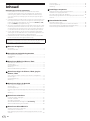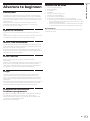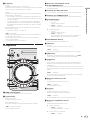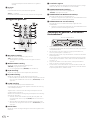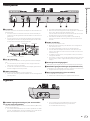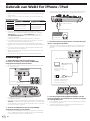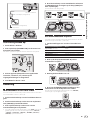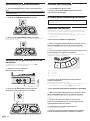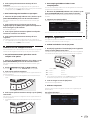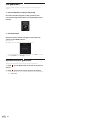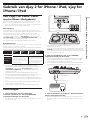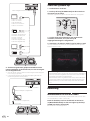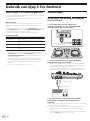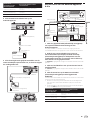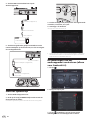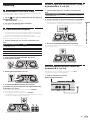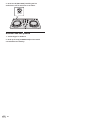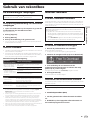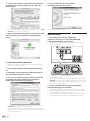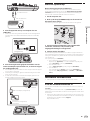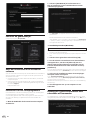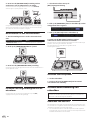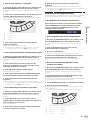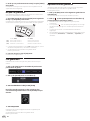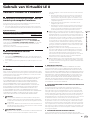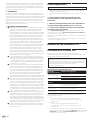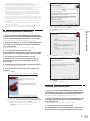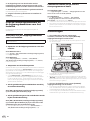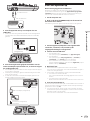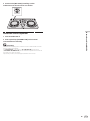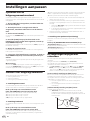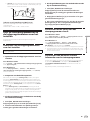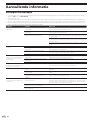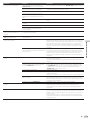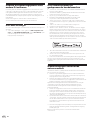Nl
2
Inhoud
Opmerkingen over deze handleiding
! Hartelijk dank voor uw aankoop van dit Pioneer DJ product.
Lees zowel deze handleiding als de meegeleverde “Handleiding
(Snelstartgids)” goed door. Beide documenten bevatten belang-
rijke informatie die je moet begrijpen voordat je dit apparaat gaat
gebruiken.
! In deze handleiding worden namen van menu’s op het product en op
het computerscherm en namen van knoppen en aansluitingen enz.
tussen rechte haken weergegeven. (Bijvoorbeeld: [Bestand], [CUE]-
knop en [PHONES]-uitgangsaansluiting)
! Wij wijzen u erop dat de schermen en de specificaties van de in deze
handleiding beschreven software en het uiterlijk en de specificaties
van de hardware op moment van schrijven nog onder ontwikkeling
zijn en derhalve kunnen afwijken van de uiteindelijke specificaties.
! Let op, want afhankelijk van de versie van uw besturingssysteem,
instellingen van uw webbrowser enz. kan de bediening afwijken van
de procedures zoals beschreven in deze handleiding.
! De softwareschermen in het echte systeem kunnen in een andere
taal verschijnen dan in deze gebruiksaanwijzing.
Deze handleiding bestaat voornamelijk uit uitleg over de functies van
de hardware van dit toestel. Voor meer informatie over het gebruik van
de DJ-software raadpleegt u de handleiding van de DJ-software.
Alvorens te beginnen
Kenmerken .................................................................................................. 3
Inhoud van de doos .................................................................................... 3
Overzicht van de bedieningstoetsen
Bovenpaneel van het toestel ..................................................................... 4
Achterpaneel ............................................................................................... 7
Zijpaneel ...................................................................................................... 7
Gebruik van WeDJ for iPhone / iPad
Over WeDJ for iPhone / iPad ..................................................................... 8
Aansluitingen .............................................................................................. 8
Start het systeem op. .................................................................................. 9
Bediening .................................................................................................... 9
Geavanceerde bediening van WeDJ ....................................................... 10
Gebruik van djay 2 for iPhone / iPad, vjay for
iPhone / iPad
Voor u djay 2 for iPhone / iPad of vjay for iPhone / iPad gebruikt ........ 13
Aansluitingen ............................................................................................ 13
Start het systeem op. ................................................................................ 14
Bediening .................................................................................................. 14
Gebruik van djay 2 for Android
Voor u djay 2 for Android gebruikt ........................................................... 16
Aansluitingen ............................................................................................ 16
Start het systeem op. ................................................................................ 18
De instellingen van het audioapparaat controleren (alleen voor Android
4.4) .............................................................................................................. 18
Bediening .................................................................................................. 19
Gebruik van rekordbox
De handleidingen raadplegen ................................................................. 21
Installeer rekordbox .................................................................................. 21
rekordbox voorbereiden ........................................................................... 23
Muziekstukbestanden toevoegen aan [Verzameling] ......................... 25
Geavanceerde bediening van rekordbox ................................................ 26
Gebruik van VirtualDJ LE 8
Voordat u VirtualDJ LE 8 installeert ........................................................ 29
Installeren van VirtualDJ LE 8 .................................................................. 30
Over de stuurprogrammatuur en de hulpprogrammatuur voor het
instellen ..................................................................................................... 32
Aansluitingen ............................................................................................ 32
Start het systeem op. ................................................................................ 33
Bediening .................................................................................................. 34
Instellingen aanpassen
Opstarten van de hulpprogrammatuurstand......................................... 36
Standen voor hulpprogrammatuur ......................................................... 36
De instellingen wijzigen met rekordbox ................................................. 36
Over de stuurprogrammatuur en de hulpprogrammatuur voor het
instellen ..................................................................................................... 37
Aanvullende informatie
Verhelpen van storingen .......................................................................... 38
Gebruik als bedieningspaneel voor andere DJ-software ...................... 40
Over handelsmerken en gedeponeerde handelsmerken ..................... 40
Waarschuwingen betreffende auteursrechten ..................................... 40

Nl 3
Alvorens te beginnen
Alvorens te beginnen
Kenmerken
Dit toestel is een compacte DJ Controller waarmee je DJ-opvoeringen
kunt brengen met dynamische geluidseffecten en talrijke lichteffecten.
DJ'en is mogelijk vanaf een computer maar ook vanaf een iPhone / iPad.
De functie “PULSE CONTROL” activeert de leds van dit toestel in uiteen-
lopende kleuren.
Bovendien worden voeding via een netstroomadapter en USB-
busvoeding ondersteund, zodat je het toestel in lijn met je eigen
DJ-voorkeuren en stijl kunt inzetten.
Hybride DJ Controller
DJ Controller voor DJ-amusement op een computer en een iPhone /
iPad.
De gebruiker kan afhankelijk van de situatie een computer of een iPhone
/ iPad gebruiken en dus veelzijdige DJ-optredens verzorgen.
iPhone / iPad-VERBINDING
De inhoud van een iPhone / iPad kan gemakkelijk worden gebruikt voor
DJ-optredens, door dit toestel en de iPhone / iPad aan te sluiten met de
kabel die bij de iPhone / iPad is geleverd.
Bovendien kan de iPhone / iPad tijdens het DJ-en worden opgeladen,
zodat je tijdens een opvoering geen zorgen meer hoeft te hebben over de
resterende levensduur van de batterij.
PULSE CONTROL
Zorgt voor een mengeling van geluids- en lichtanimaties bij
DJ-optredens.
Wanneer een muziekstuk geladen is, stroomt led-licht naar de jog-draai-
knop, zodat je in één oogopslag weet dat het muziekstuk geladen is.
De led draait tijdens het afspelen van een muziekstuk, zodat de gebrui-
ker meteen kan zien dat een muziekstuk wordt afgespeeld.
Design
Een vlak, compact ontwerp dat je gemakkelijk kunt meenemen. Bij
installatie neemt het weinig ruimte in en ziet het er slim en cool uit.
Een ronde lay-out zodat ook beginnende DJ’s gemakkelijk aan de slag
kunnen. Het eenvoudige ontwerp wordt benadrukt door het aluminium
bovenpaneel.
Bovendien is een blauwe led aangebracht op de jog-draaiknop om geluid
en licht te combineren met FX PULSE of een andere functie. Hiermee
worden DJ-optredens en geluidsmanipulaties nog opwindender.
Compatibiliteit met diverse
DJ-softwareprogramma’s
Het toestel is compatibel met MIDI zodat je uiteenlopende DJ-software
kunt gebruiken voor de hot-cues, sampler en andere functies.
Bezoek de ondersteuningssite voor Pioneer DJ voor de meest recente
informatie over ondersteunde software.
http://pioneerdj.com/support/
Inhoud van de doos
! Handleiding (Snelstartgids)
! Netstroomadapter
! Stroomsnoer
! USB-kabel
! Garantie (voor bepaalde regio’s)1
! rekordbox dj-licentiecodekaart
! Virtual DJ LE 8-licentiecodekaart
1 De garantie is alleen inbegrepen voor de regio Europa.
— Voor de regio Noord-Amerika vind je de betreffende informatie
op de laatste bladzijde van de Engelse en de Franse versie van de
“Handleiding (Snelstartgids)”.
— Voor de regio Japan wordt de corresponderende informatie gele-
verd op de laatste pagina van de “Handleiding (Snelstartgids)”.
Waarschuwing
De licentiecode kan niet opnieuw worden uitgegeven. Let op dat u de
code niet kwijt raakt.

Nl
4
Overzicht van de bedieningstoetsen
Bovenpaneel van het toestel
343
4 1 24
1 Voedingsgedeelte
Hiermee wordt dit toestel aan en uit gezet.
2 Bladergedeelte
Hiermee selecteert u de muziekstukken en worden ze geladen in elk
deck.
3 Deckgedeelte
Het deckgedeelte wordt gebruikt om de twee decks te bedienen.
Er zijn instellingen en toetsen voor de bediening van deck 1 aan de
linkerkant van de controller en instellingen en toetsen voor de bedie-
ning van deck 2 aan de rechterkant van de controller.
4 Mengpaneel-gedeelte
Hiermee regelt u het niveau van elk kanaal, muziekstukken mixen,
enz.
De functies van de knoppen en bedieningselementen in combinatie met
rekordbox dj of WeDJ.
Voor informatie over de functies in combinatie met djay 2, vjay of Virtual
DJ LE 8, zie [DDJ-WeGO4] van de [DJ CONTROLLER] categorie op de
pagina [SOFTWARE INFORMATION] van de website van Pioneer DJ
hieronder.
http://www.pioneerdj.com/en/support/software-information/
Voedingsgedeelte
2
1
1 STANDBY/ON-indicator
Toont de voedingsstatus van het toestel.
0 Rood
Het toestel staat stand-by.
0 Groen
Het toestel is ingeschakeld.
2 uSTANDBY/ON-knop
0 Wanneer het toestel stand-by staat
— Druk op:
Schakel dit apparaat in.
0 Wanneer het toestel ingeschakeld is
— Langer dan 1 seconde ingedrukt houden:
Zet deze unit uit (stand-by).
Bladergedeelte
1 1
2
1 LOAD-toets
Druk op:
Laadt de geselecteerde muziekstukken op de respectievelijke decks.
Indrukken (twee keer):
Laadt de muziekstukken die in het deck aan de zijde ertegenover
zijn geladen, in het deck waarvan u de [LOAD]-toets hebt ingedrukt.
Wanneer u dit doet terwijl er een muziekstuk wordt afgespeeld, wordt
het muziekstuk vanaf dezelfde positie afgespeeld. (Instant Doubles)
(rekordbox dj)
[SHIFT] + indrukken:
Sorteert de lijst met muziekstukken als een van de [LOAD]-knoppen
is ingedrukt. (rekordbox dj)
! De muziekstukken worden gesorteerd op BPM aan de zijde van
kanaal 1 en op artiest aan de zijde van kanaal 2.

Nl 5
Overzicht van de bedieningstoetsen
2 Draaiknop
Draaien:
Verplaatst de cursor verticaal. (rekordbox dj)
Schakelt van het bovenste scherm naar het bladerscherm. Verplaatst
de cursor verticaal op het bladerscherm. (WeDJ)
Druk op:
Wisselt tussen de boomweergave en de lijst met muziekstukken of
opent een map. (rekordbox dj)
! Als het afspeellijst-palet wordt weergegeven, beweegt de cursor
ook nog naar de afspeellijsten naast de boomweergave en de lijst
met muziekstukken.
! De boomweergave, de lijst met muziekstukken en het afspeel-
lijstpalet bevinden zich in het bladergedeelte van rekordbox dj.
Raadpleeg de handleiding van rekordbox voor details over deze
onderdelen.
Druk de draaiknop in om naar het volgende niveau van het blader-
scherm te gaan. (WeDJ)
— Voorbeeld: [Artiest] > Artiestenlijst
[SHIFT] + indrukken:
Wisselt tussen de boomweergave en de lijst met muziekstukken of
sluit een map. (rekordbox dj)
Druk de draaiknop in om naar het vorige niveau van het blader-
scherm te gaan. (WeDJ)
— Voorbeeld: [Artiest] < Artiestenlijst
Deckgedeelte
d
a
d
9
7
1 TEMPO schuifregelaar
Wijzigt de weergavesnelheid van muzieknummers.
2 Jog-draaiknop
Bovenkant draaien:
Scratchen wordt geactiveerd.
Buitenste deel draaien:
U kunt de toonhoogte verbuigen (de afspeelsnelheid regelen).
[SHIFT] + Bovenkant draaien:
Slaat de afspeelpositie over.
3 Knop voor overschakelen van de
HOT CUE/SAMPLER-stand
Schakelt de stand van de prestatieknop over tussen de hot-cuestand
en de samplerstand.
4 Indicator voor HOT CUE-stand
Licht op wanneer de prestatieknoppen in de hot-cuestand staan.
5 Indicator voor SAMPLER-stand
Licht op wanneer de prestatieknoppen in de samplerstand staan.
6 Prestatieknoppen
0 In de hot-cuestand
— Druk op:
Het hot-cuepunt instellen.
— [SHIFT] + indrukken:
Wissen van de hot-cue die is ingesteld voor die toets.
0 In de samplerstand
— Druk op:
Speelt de samplerpositie af.
— [SHIFT] + indrukken:
Stopt het afspelen van de samplerpositie. (rekordbox dj)
Speelt een ander soort samplerpositie af. (WeDJ)
7 PLAY/PAUSE f knop
Speelt een muziekstuk af of pauzeert dit.
8 CUE knop
Druk op:
Stelt het cue-punt in. Of gaat naar een cue-punt.
[SHIFT] + indrukken:
Verplaatst de afspeelpositie naar het begin van het muziekstuk.
9 SHIFT-knop
Wanneer er op een andere knop wordt gedrukt terwijl de [SHIFT]
wordt ingedrukt, wordt er een andere functie opgeroepen.
a SYNC knop
Druk op:
Synchroniseert automatisch met de tempo’s (toonhoogtes) en
beatpatronen van de deckset als de master voor synchronisatie.
(rekordbox dj)
Dit schakelt automatisch synchroniseren met de tempo's (toonhoog-
tes) en beatpatronen van het deck tegenover het ingedrukte deck in.
(WeDJ)
[SHIFT] + indrukken:
Stelt het deck waarvan de knop wordt ingedrukt in als masterdeck
voor synchronisatie. (rekordbox dj)
b Knop voor halveren van lus
Druk op:
Zet de breedte van het lusinterval op 1/2.
[SHIFT] + indrukken:
Een lus-beginpunt instellen.
c Lus-knop
Druk op:
Schakelt automatische lus van beats in.
Schakelt lusafspelen uit tijdens lusafspelen.
[SHIFT] + indrukken:
Een lus-eindpunt instellen en de lus-weergave starten.
d Knop voor verdubbelen van lus
Druk op:
Zet de breedte van het lusinterval op 2.
0 Tijdens lusafspelen
— [SHIFT] + indrukken:
Annuleert lusweergave. (Lus-exit)
0 Na annuleren van lusafspelen
— [SHIFT] + indrukken:

Nl
6
Hervat het lusafspelen dat de laatste keer is ingesteld.
(Reloop)
e FX-toets
Druk op:
De pad FX staat aan terwijl de toets wordt ingedrukt.
[SHIFT] + indrukken:
Een ander soort pad FX staat aan terwijl de toets wordt ingedrukt.
Mengpaneel-gedeelte
1
5
3
6
7
2
5
3
6
4 4
8
a
9
1 MIC LEVEL-instelling
Regelt het niveau van de audio-ingang naar de
[MIC]-ingangsaansluitingen.
! Zet het geluid op het laagste niveau als u geen microfoon
gebruikt.
2 MASTER LEVEL instelling
Regelt het niveau van de audio-uitgang van de
[MASTER]-uitgangsaansluitingen.
! Dit is niet gekoppeld aan [MASTER] van rekordbox dj.
3 EQ HI instelling
Regelt het hogere bereik van de respectievelijke kanalen.
4 EQ LOW instelling
Regelt het lagere bereik van de respectievelijke kanalen.
! Met rekordbox dj en WeDJ kan dit worden omgeschakeld naar de
functie om de middentonen af te stellen in [Voorkeuren] van de
applicatie.
5 FILTER-instelling
Past het filtereffect toe op het betreffende kanaal.
Het oorspronkelijke geluid wordt uitgestuurd wanneer de instelling
in de middenpositie staat.
Tegen de klok in draaien: Vermindert de grensfrequentie van het
laagdoorlaatfilter geleidelijk.
Met de klok mee draaien: Verhoogt de grensfrequentie van het hoog-
doorlaatfilter geleidelijk.
! Wanneer FILTER met rekordbox dj wordt gebruikt, geeft u het
CFX-paneel weer en klikt u op de [FILTER]-toets om FILTER in te
schakelen.
! Met rekordbox dj en WeDJ kan dit worden omgeschakeld naar
de functie om de lage tonen af te stellen in [Voorkeuren] van de
applicatie.
6 Kanaal-fader
Regelt het niveau van de geluidssignalen die worden uitgestuurd via
elk kanaal.
7 Crossfader-regelaar
Schakelt het geluid voor weergave van de kanalen om die zijn toege-
wezen naar de linker- en rechterkant van de crossfader.
8 HEADPHONES LEVEL instelling
Regelt het niveau van de audio-uitgang van de
[PHONES]-uitgangsaansluitingen.
9 HEADPHONES CUE MASTER-selectieknop
Zendt het mastergeluid van de koptelefoon uit.
! Wanneer er nog een keer op de toets voor de hoofdtelefoon wordt
gedrukt, wordt het uitzenden geannuleerd.
a HEADPHONES CUE 1/2-selectieknop
Zendt het geluid uit van de kanalen waarop is gedrukt via de
hoofdtelefoon.
! Wanneer er nog een keer op de toets voor de hoofdtelefoon wordt
gedrukt, wordt het uitzenden geannuleerd.
Voorzorgen bij gebruik van de iPhone /
iPad-standaard
iPhone / iPad-standaard
! Deze standaard is uitsluitend voor gebruik met een iPhone / iPad.
Plaats geen andere tablet dan een ondersteund model of groot appa-
raat op de standaard.
! Zet de iPhone / iPad in horizontale richting op de standaard. Bij
verticale plaatsing kan hij onstabiel zijn.
! Oefen niet teveel kracht uit op de standaard. Hierdoor kan dit toestel
beschadigd raken.
! Let op, want Pioneer aanvaardt geen aansprakelijkheid voor schade
of storingen aan het toestel, of voor letsel enz. omdat het toestel ten
val komt o.i.d.
! Verplaats het toestel niet als een iPhone / iPad op de standaard
staat. De iPhone / iPad kan ervanaf vallen.
! Als de iPhone / iPad in een hoes zit, verwijder die dan voordat u de
iPhone / iPad op de standaard zet. Als de iPhone / iPad met de hoes
erop wordt gezet, kan hij onstabiel staan.

Nl 7
Overzicht van de bedieningstoetsen
Achterpaneel
4 5
2
6
7
1
3
1 Snoerhaak
Zet het stroomsnoer van de netstroomadapter en de USB-kabel met
deze haak vast.
! Hierdoor voorkomt u dat het stroomsnoer en de USB-kabel per
ongeluk los worden getrokken zodat de stekkers uit de aansluitin-
gen komen.
! Als het stroomsnoer van de netstroomadapter of de USB-kabel
tijdens gebruik losraakt, kan de geluidsweergave worden onder-
broken of kan het toestel opnieuw opstarten.
USB-kabelSnoerhaak
Stroomsnoer netstroomadapter
2 DC IN-aansluiting
Sluit de gelijkstroomstekker van de bijgeleverde netstroomadapter
aan.
! Sluit het netnoer pas aan nadat alle aansluitingen tussen de
apparatuur volledig zijn gemaakt.
! U moet het stroomsnoer en de netstroomadapter gebruiken die
worden meegeleverd met dit product.
3 USB-B aansluiting
Aansluiten op een computer of Android-apparaat.
! Maak direct verbinding met de USB-kabel die wordt meegeleverd
met dit product.
! Een USB-verdeelstekker (hub) kan niet worden gebruikt.
! Wanneer een Android-apparaat wordt aangesloten, is een afzon-
derlijk verkrijgbare USB-conversiekabel vereist.
Kies een USB-conversiekabel die overeenkomt met de vorm van
de USB-aansluiting van uw Android-apparaat.
! De toetsen en de JOG-verlichting lichten minder helder op
wanneer het toestel via de USB-aansluiting van stroom wordt
voorzien.
4 USB-A aansluiting
Aansluiten op een iPhone / iPad.
! Maak een directe verbinding met de kabel die is meegeleverd
met de iPhone / iPad.
! Een USB-verdeelstekker (hub) kan niet worden gebruikt.
! Sluit de netstroomadapter aan wanneer u een iPhone / iPad
aansluit. Dit toestel kan niet van stroom worden voorzien via de
USB-aansluiting.
! Dit toestel kan een iPhone / iPad opladen via de bij de iPhone /
iPad geleverde kabel.
! Een iPhone / iPad kan niet worden opgeladen wanneer de stroom
van de iPhone / iPad is uitgeschakeld of wanneer de batterijen
leeg zijn.
5 Kensington-beveiligingsgleuf
Deze opening wordt gebruikt om een antidiefstalslot te bevestigen.
6 MASTER-uitgangsaansluitingen (tulpstekkerbussen)
Luidsprekers met ingebouwde versterker, versterker, enz aansluiten.
! Ongebalanceerde uitgang wordt ondersteund.
7 MIC-ingangsaansluiting (1/4” TS-stekker)
Sluit hierop een microfoon aan.
! Biedt alleen ondersteuning voor ongebalanceerde invoer.
Zijpaneel
1
1 PHONES-uitgangsaansluitingen (1/4” stereostekker
en 3,5 mm stereoministekker)
Zowel stereostekkers (Ø 6,3 mm) als mini-stereostekkers (Ø 3,5 mm)
kunnen worden gebruikt.
! Sluit een stereohoofdtelefoon aan met een impedantie van 32 W
of meer. Hoofdtelefoons met een impedantie van minder dan 32
W en monohoofdtelefoons worden niet ondersteund.
! Sluit niet tegelijkertijd hoofdtelefoons aan op zowel
de stereo hoofdtelefoonaansluiting als de stereo
mini-hoofdtelefoonaansluiting.

Nl
8
Gebruik van WeDJ for iPhone / iPad
Over WeDJ for iPhone / iPad
! WeDJ for iPhone / iPad is een applicatie voor DJ-optredens met een
iPhone / iPad.
! WeDJ for iPhone / iPad kan via de App Store worden aangeschaft.
Systeemvereisten
WeDJ for iPad WeDJ for iPhone
iOS iOS 10, 9, 8 iOS 10, 9, 8
Compatibele
modellen
iPad Pro (9,7 inch), iPad
Air 2, iPad Air, iPad mini 4,
iPad mini 3, iPad mini 2
iPhone 7, iPhone 7 Plus,
iPhone 6s, iPhone 6s Plus,
iPhone 6, iPhone 6 Plus,
iPhone SE, iPhone 5s
! Voor de meest recente informatie over de systeemvereisten,
compatibiliteit en ondersteunde besturingssystemen, raadpleeg
[DDJ-WeGO4] in de categorie [DJ CONTROLLER] op de pagina
[SOFTWARE INFORMATION] van de ondersteuningssite voor
Pioneer DJ hieronder.
http://www.pioneerdj.com/en/support/software-information/
! Er is geen garantie dat dit zal werken op alle iPhones en iPads die
voldoen aan de bovenstaande systeemvereisten.
! Afhankelijk van de instellingen voor energiebesparing en andere
kenmerken van de iPhone of iPad kunnen de prestaties onvoldoende
zijn.
! Er kunnen problemen optreden tijdens het gebruik afhankelijk van
andere software die wordt gebruikt.
! Bezoek de App Store voor de meest recente systeemvereisten voor
WeDJ for iPhone / iPad.
! Voor toegang tot de App Store is een internetverbinding vereist.
Aansluitingen
1 Sluit luidsprekers met een ingebouwde
versterker, versterker, enz. aan op de [MASTER]-
uitgangsaansluitingen van dit toestel.
! Een audiokabel (RCA) wordt niet met dit product geleverd. U moet
hier zelf voor zorgen.
RL
Luidsprekers met ingebouwde versterker,
versterker, enz.
! Zie bladzijde 7 voor de verbindingen met de in-/
uitgangsaansluitingen.
! Zet het volume van het apparaat dat is aangesloten op de uitgangen
[MASTER] (luidsprekers met ingebouwde versterker, versterker, enz.)
op een geschikt niveau. Merk op dat het geluid hard kan zijn wanneer
het volume te hoog is ingesteld.
2 Sluit een hoofdtelefoon aan op een [PHONES]-
uitgangsaansluiting van dit toestel.
! Sluit een stereohoofdtelefoon aan met een impedantie van 32 W of
meer. Hoofdtelefoons met een impedantie van minder dan 32 W en
monohoofdtelefoons worden niet ondersteund.
! Sluit niet tegelijkertijd hoofdtelefoons aan op zowel de stereo hoofd-
telefoonaansluiting als de stereo mini-hoofdtelefoonaansluiting.
Naar hoofdtelefoon
Hoofdtelefoonsnoer
Hoofdtelefoon
Voor het controleren
van de
geluidsweergave
3 Sluit dit toestel aan op de iPhone / iPad met de bij de
iPhone / iPad geleverde kabel.
! Maak een directe verbinding met de kabel die is meegeleverd met
de iPhone / iPad. Een USB-verdeelstekker (hub) kan niet worden
gebruikt.
Kabel meegeleverd met iPhone / iPad
iPad Pro (9,7 inch),
iPad Air 2, iPad Air,
iPad mini 4, iPad mini 3,
iPad mini 2
iPhone 7, iPhone 7 Plus,
iPhone 6s, iPhone 6s Plus,
iPhone 6, iPhone 6 Plus,
iPhone SE, iPhone 5s
4 Sluit de meegeleverde gelijkstroomstekker van de
netstroomadapter op dit toestel aan, en sluit vervolgens
de voedingskabel aan.
! Sluit het netnoer pas aan nadat alle aansluitingen tussen de appara-
tuur volledig zijn gemaakt.
! U moet het stroomsnoer en de netstroomadapter gebruiken die
worden meegeleverd met dit product.

Nl 9
Gebruik van WeDJ for iPhone / iPad
Gelijkstroomstekker
Netstroomadapter (meegeleverd)
Stroomsnoer (meegeleverd)
Naar stopcontact
Start het systeem op
1 Zet de iPhone / iPad aan.
2 Druk op de knop [STANDBY/ON] van dit toestel om
dit toestel aan te zetten.
Het toestel is gereed voor gebruik wanneer de startverlichting dooft.
3 Zet het apparaat (luidsprekers met ingebouwde
versterker, versterker, enz.) aan dat op de
uitgangsaansluitingen is aangesloten.
4 Start WeDJ for iPhone / iPad.
Bediening
Muziekstukken in een deck laden
Hieronder wordt als voorbeeld de procedure beschreven voor het laden
van muziekstukken in deck 1 (linkerzijde).
1 Draai aan de draaiknop om naar het bladerscherm te
gaan.
2 Draai aan de draaiknop om de cursor te verplaatsen
naar [TRACKS] op het bladerscherm.
3 Druk op de draaiknop om de cursor naar de
muziekstukkenlijst te verplaatsen.
! Als op de draaiknop wordt gedrukt terwijl op de [SHIFT]-toets wordt
gedrukt, gaat de cursor naar de keuzemogelijkheden [TAG LIST]
/ [TRACKS] / [PLAYLISTS] / [ARTISTS] / [ALBUMS] / [REC LIST] /
[HISTORY] op het bladerscherm.
4 Draai de draaiknop om een muziekstuk te selecteren
in [TRACKS]en druk vervolgens op de knop [LOAD] van
deck 1 (linkerzijde).
De track wordt in het deck geladen.
Een muziekbestand afspelen
Hieronder wordt als voorbeeld de procedure beschreven voor het weer-
geven van het geluid van deck 1 (linkerzijde).
1 Stel de instellingen enz. in zoals u hieronder kunt
zien.
Namen van instellingen enz. Stand
EQ (HI, LOW) instellingen Midden
FILTER-instelling Midden
Kanaal-fader Naar voren verplaatst
MASTER LEVEL instelling Helemaal tegen de klok in gedraaid
Crossfader-regelaar Midden
2 Druk op de knop [PLAY/PAUSEf] om het
muziekstuk af te spelen.
3 Beweeg de kanaalfader van u af.
4 Draai aan de [MASTER LEVEL]-instelling om het
audioniveau van de luidsprekers in te stellen.
Stel het audioniveau dat geproduceerd wordt via de [MASTER]-
aansluitingen in op een geschikt niveau.
Het geluid wordt weergegeven via de luidsprekers.

Nl
10
Meeluisteren via een hoofdtelefoon
1 Stel de instellingen enz. in zoals u hieronder kunt
zien.
Namen van instellingen enz. Stand
[HEADPHONES LEVEL]-instelling Helemaal tegen de klok in gedraaid
2 Druk op de [HEADPHONES SELECT 1] toets.
3 Draai aan de [HEADPHONES LEVEL] instelling.
Stel het geluidsniveau dat geproduceerd wordt via de hoofdtelefoon in
op een geschikt niveau.
Invoeren van het geluidssignaal van de
microfoon
Het geluid van de microfoon die aangesloten is op de [MIC]-
ingangsaansluiting kan worden gemengd.
1 Sluit de microfoon aan op de
[MIC]-ingangsaansluiting.
2 Draai aan de [MIC LEVEL]-instelling om het
audioniveau van de microfoon in te stellen.
Afsluiten van het systeem
1 Verlaat WeDJ for iPhone / iPad.
2 Druk op de knop [STANDBY/ON] tot het toestel
overschakelt naar stand-by.
Geavanceerde bediening van WeDJ
Zie de introductievideo in WeDJ voor gedetailleerde
bedieningsinstructies.
Gebruiken van hot-cues
De weergave kan onmiddellijk worden begonnen vanaf de positie waar-
voor een hot-cue is ingesteld. Behalve hot-cues kunnen lussen worden
ingesteld en onmiddellijk worden opgeroepen.
! Er kunnen per muziekstuk tot vier hot-cuepunten worden ingesteld
en opgeslagen.
0Een hot-cue instellen en oproepen
1 Wanneer de [HOT CUE]-indicator uit is, drukt u op de
[HOT CUE/SAMPLER]-toets om de stand te wisselen.
Het toestel schakelt over naar de hot-cuestand en de indicator gaat
branden.
2 Druk op een performancetoets om een hotcue-punt in
te stellen tijdens het afspelen of pauzeren.
Hot-cuepunten worden toegewezen aan de verschillende performance-
toetsen zoals hieronder wordt getoond.
[1]Hot-cue A
[2]Hot-cue B
[3]Hot-cue C
[4]Hot-cue D
3 Druk op de performancetoets waarop het hot-
cuepunt is ingesteld.
Het afspelen begint vanaf het hot-cuepunt.
! Een ingesteld hot-cuepunt kan worden gewist door op een perfor-
mancetoets en tegelijkertijd op de [SHIFT]-toets te drukken.
0Een automatische beatlus instellen en oproepen
1 Wanneer de [HOT CUE]-indicator uit is, drukt u op de
[HOT CUE/SAMPLER]-toets om de stand te wisselen.
Het toestel schakelt over naar de hot-cuestand en de indicator gaat
branden.
2 Druk op de toets voor halveren van lus of de
toets voor verdubbelen van lus om de lengte van de
automatische beatlus in te stellen.
3 Druk tijdens het afspelen op de lustoets.
De automatische beatlus begint.
4 Druk op een performancetoets tijdens het afspelen
van de automatische beatlus om de lus in te stellen.

Nl 11
Gebruik van WeDJ for iPhone / iPad
5 Druk op de performancetoets waarop de lus is
ingesteld.
De lusweergave begint van het lus-beginpunt van de ingestelde lus.
! Een ingestelde lus kan worden gewist door op een performancetoets
en tegelijkertijd op de [SHIFT]-toets te drukken.
0Een handmatige lus instellen en oproepen
1 Wanneer de [HOT CUE]-indicator uit is, drukt u op de
[HOT CUE/SAMPLER]-toets om de stand te wisselen.
Het toestel schakelt over naar de hot-cuestand en de indicator gaat
branden.
2 Druk op de toets voor halveren van de lus en
tegelijkertijd op de [SHIFT]-toets tijdens het afspelen en
druk vervolgens op de lustoets.
De lus-weergave begint.
3 Druk op een performancetoets tijdens het afspelen
van de lus om de lus in te stellen.
4 Druk op de performancetoets waarop de lus is
ingesteld.
De lusweergave begint van het lus-beginpunt van de ingestelde lus.
! Een ingestelde lus kan worden gewist door op een performancetoets
en tegelijkertijd op de [SHIFT]-toets te drukken.
Gebruik van de samplerfunctie
De muziekstukken die in de sampleposities van de sampler zijn geladen,
kunnen worden afgespeeld met behulp van de performancetoetsen.
0De performancetoetsen gebruiken om de
sampler af te spelen
1 Wanneer de [SAMPLER]-indicator uit is, drukt u op de
[HOT CUE/SAMPLER]-toets om de stand te wisselen.
Het toestel schakelt over naar de samplerstand en de indicator gaat
branden.
2 Zet de [SAMPLER VOL]-fader in WeDJ omhoog.
Als u op de [ ]-toets drukt, wordt [SAMPLER VOL] weergegeven.
3 Druk op een performancetoets.
Het geluid voor de positie die is toegewezen aan de ingedrukte toets zal
worden afgespeeld.
! De eerste samplerbank wordt toegewezen aan de respectievelijke
toets.
4 Druk op een performancetoets terwijl u op de [SHIFT]-
toets drukt.
Het geluid voor de positie die is toegewezen aan de ingedrukte toets zal
worden afgespeeld.
! De tweede samplerbank wordt toegewezen aan de respectievelijke
toets.
0Een sample geluidsbron laden in een
samplerpositie
Een interne voorbeeldgeluidsbron kan worden geladen vanuit het sam-
plergebied van het WeDJ-scherm.
1 Wanneer de [SAMPLER]-indicator uit is, drukt u op de
[HOT CUE/SAMPLER]-toets om de stand te wisselen.
Het toestel schakelt over naar de samplerstand en de indicator gaat
branden.
2 Selecteer het samplerpakket.
Raak [b] aan om te kiezen uit de interne samplerpakketlijst.
Een interne sample geluidsbron kan ook in elke positie worden geladen.
De pad FX gebruiken
Door gewoon op toetsen te drukken en de toetsen los te laten kunnen
veel verschillende effecten worden verkregen.
0Pad FX inschakelen via de [FX]-toets
1 Houd [FX] ingedrukt of houd de [FX]-toets ingedrukt
terwijl u op de [SHIFT]-toets drukt.
Het effect wordt ingeschakeld op basis van het effect dat is toegewezen
aan de toets en de instelling voor het aantal beats die werd ingedrukt.
Zonder [SHIFT]Met [SHIFT]
[FX 1]Effect A Effect B
[FX 2]Effect A Effect C
[FX 3]Effect A Release FX A
! U kunt kiezen welke effecten u aan de [FX]-toetsen toewijst. (U kunt
de effecten aanpassen terwijl dit toestel is verbonden.)
2 Laat uw vinger los van de [FX]-toets.
Het effect wordt uitgeschakeld.
0Effecten aanpassen
Effecten kunnen worden aangepast vanaf het PAD FX-gebied op het
WeDJ-scherm.
Een effect selecteren
Raak [b] aan om te kiezen uit de interne effectenlijst.

Nl
12
CFX gebruiken
Effecten kunnen worden verkregen door gewoon aan een knop te
draaien.
0CFX inschakelen via de [FILTER]-knop
Het effect wordt toegepast op het geluid van het
overeenkomstige kanaal door aan de [FILTER]-knop te
draaien.
0CFX aanpassen
Effecten kunnen worden aangepast vanaf het CFX-
gebied op het WeDJ-scherm.
Selecteer CFX.
Raak [b] aan om te kiezen uit de interne effectenlijst.
! Als het CFX-gebied niet wordt weergegeven, zet u [CFX] aan in het
item [Controller] van [Settings] in WeDJ.
Opnamefuncties gebruiken
WeDJ heeft opnamefuncties en kan gemixt geluid opnemen.
1 Raak op het WeDJ-scherm aan om de opname te
starten.
2 Raak opnieuw aan om de opname te stoppen.
! Als de opname voltooid is, wordt het bestand automatisch opgesla-
gen in [REC LIST].

Nl 13
Gebruik van djay 2 for iPhone / iPad, vjay for iPhone / iPad
Gebruik van djay 2 for iPhone / iPad, vjay for
iPhone / iPad
Voor u djay 2 for iPhone / iPad of
vjay for iPhone / iPad gebruikt
djay 2 for iPhone / iPad en vjay for iPhone / iPad zijn te koop in de App
Store. Controleer ook de meest recente systeemvereisten.
! Als je djay 2 for iPhone / iPad of vjay for iPhone / iPad al hebt, dien je
die bij te werken naar de meest recente versie.
Waarschuwing
djay 2 for iPhone / iPad en vjay for iPhone / iPad zijn producten van
algoriddim GmbH. Pioneer DJ behandelt in de regel geen vragen over de
bediening van djay 2 for iPhone / iPad en vjay for iPhone / iPad.
Voor de functies van djay 2 for iPhone / iPad en vjay for iPhone / iPad
en de bedieningsprocedures, zie [DDJ-WeGO4] onder de categorie
[DJ CONTROLLER] van de pagina [SOFTWARE INFORMATION] op de
ondersteuningssite van Pioneer DJ hieronder.
http://www.pioneerdj.com/en/support/software-information/
Systeemvereisten
De systeemvereisten om dit toestel en djay 2 for iPhone / iPad of vjay for
iPhone / iPad te combineren zijn als volgt.
Bezoek de App Store voor informatie over de meest recente systeemver-
eisten voor djay 2 for iPhone / iPad en vjay for iPhone / iPad.
djay 2 for
iPad
vjay for
iPad
djay 2 for
iPhone
vjay for
iPhone
iOS iOS 10, 9, 8
Compatibele
modellen
iPad Pro (9,7 inch), iPad
Air 2, iPad Air, iPad mini 4,
iPad mini 3, iPad mini 2, iPad
mini, iPad (4e generatie), iPad
(3e generatie), iPad2
iPhone 7, iPhone 7 plus, iPhone
SE, iPhone 6s plus, iPhone 6s,
iPhone 6 plus, iPhone 6, iPhone
5s, iPhone 5c, iPhone 5, iPhone
4s, iPod touch (6e generatie),
iPod touch (5e generatie)
! Voor de meest recente informatie over de systeemvereisten,
compatibiliteit en ondersteunde besturingssystemen, raadpleeg
[DDJ-WeGO4] in de categorie [DJ CONTROLLER] op de pagina
[SOFTWARE INFORMATION] van de ondersteuningssite voor
Pioneer DJ hieronder.
http://www.pioneerdj.com/en/support/software-information/
! De werking wordt niet gegarandeerd op alle iPhones en iPads, ook
niet als aan bovenvermelde systeemvereisten is voldaan.
! Afhankelijk van de instellingen voor energiebesparing en andere
kenmerken van de iPad of iPhone kunnen de prestaties onvoldoende
zijn.
! Er kunnen problemen optreden tijdens het gebruik afhankelijk van
andere software die wordt gebruikt.
! Voor toegang tot de App Store is een internetverbinding vereist.
Aansluitingen
1 Sluit luidsprekers met een ingebouwde
versterker, versterker, enz. aan op de [MASTER]-
uitgangsaansluitingen van dit toestel.
! Een audiokabel (RCA) wordt niet met dit product geleverd. U moet
hier zelf voor zorgen.
RL
Luidsprekers met ingebouwde versterker,
versterker, enz.
! Zie bladzijde 7 voor de verbindingen met de in-/
uitgangsaansluitingen.
! Zet het volume van het apparaat dat is aangesloten op de uitgangen
[MASTER] (luidsprekers met ingebouwde versterker, versterker, enz.)
op een geschikt niveau. Merk op dat het geluid hard kan zijn wanneer
het volume te hoog is ingesteld.
2 Sluit een hoofdtelefoon aan op een [PHONES]-
uitgangsaansluiting van dit toestel.
! Sluit een stereohoofdtelefoon aan met een impedantie van 32 W of
meer. Hoofdtelefoons met een impedantie van minder dan 32 W en
monohoofdtelefoons worden niet ondersteund.
! Sluit niet tegelijkertijd hoofdtelefoons aan op zowel de stereo hoofd-
telefoonaansluiting als de stereo mini-hoofdtelefoonaansluiting.
Naar hoofdtelefoon
Hoofdtelefoonsnoer
Hoofdtelefoon
Voor het controleren
van de
geluidsweergave
3 Sluit dit toestel aan op de iPhone / iPad met de bij de
iPhone / iPad geleverde kabel.
! Maak een directe verbinding met de kabel die is meegeleverd met
de iPhone / iPad. Een USB-verdeelstekker (hub) kan niet worden
gebruikt.

Nl
14
iPhone 4s
iPad (3e generatie), iPad2
iPad Pro (9,7 inch),
iPad Air 2, iPad Air,
iPad (4e generatie),
iPad mini 4, iPad mini 3,
iPad mini 2, iPad mini
iPhone 7, iPhone 7 Plus,
iPhone SE, iPhone 6s plus,
iPhone 6s, iPhone 6 plus,
iPhone 6, iPhone 5s,
iPhone 5c, iPhone 5,
iPod touch (5e generatie),
iPod touch (6e generatie)
Kabel meegeleverd met iPhone / iPad
4 Sluit de meegeleverde gelijkstroomstekker van de
netstroomadapter op dit toestel aan, en sluit vervolgens
de voedingskabel aan.
! Sluit het netnoer pas aan nadat alle aansluitingen tussen de appara-
tuur volledig zijn gemaakt.
! U moet het stroomsnoer en de netstroomadapter gebruiken die
worden meegeleverd met dit product.
Gelijkstroomstekker
Netstroomadapter (meegeleverd)
Stroomsnoer (meegeleverd)
Naar stopcontact
Start het systeem op.
1 Zet de iPhone / iPad aan.
2 Druk op de knop [STANDBY/ON] van dit toestel om
dit toestel aan te zetten.
Het toestel is gereed voor gebruik wanneer de startverlichting dooft.
3 Zet het apparaat (luidsprekers met ingebouwde
versterker, versterker, enz.) aan dat op de
uitgangsaansluitingen is aangesloten.
4 Start djay 2 for iPhone / iPad of vjay for iPhone / iPad
Het logo van Pioneer DJ verschijnt. Het volgende is een weergavevoor-
beeld van djay 2 for iPad.
Waarschuwing
Als bovenstaand scherm na een tijdje nog niet verschijnt, ontkoppelt u
de iPhone / iPad-verbindingskabel uit de iPhone of iPad en herhaalt u
de procedure vanaf stap 3 van Aansluitingen.
Als bovenstaand scherm nog steeds niet verschijnt, start u de iPhone
of iPad opnieuw nadat u de procedure hebt uitgevoerd tot stap 2 van
Start het systeem op. en voert u daarna stap 3 van Start het systeem
op. uit.
Bediening
Muziekstukken in een deck laden
Hieronder wordt als voorbeeld de procedure beschreven voor het laden
van muziekstukken in deck 1 (linkerzijde).
Draai de draaiknop om een muziekstuk te selecteren
in [Muziekbibliotheek] en druk vervolgens op de knop
[LOAD] van deck 1 (linkerzijde).
De track wordt in het deck geladen.

Nl 15
Gebruik van djay 2 for iPhone / iPad, vjay for iPhone / iPad
Een muziekbestand afspelen
Hieronder wordt als voorbeeld de procedure beschreven voor het weer-
geven van het geluid van deck 1 (linkerzijde).
1 Stel de instellingen enz. in zoals u hieronder kunt
zien.
Namen van instellingen enz. Stand
EQ (HI, LOW) instellingen Midden
FILTER-instelling Midden
Kanaal-fader Naar voren verplaatst
MASTER LEVEL instelling Helemaal tegen de klok in gedraaid
Crossfader-regelaar Midden
2 Druk op de knop [PLAY/PAUSEf] om het
muziekstuk af te spelen.
3 Beweeg de kanaalfader van u af.
4 Draai aan de [MASTER LEVEL]-instelling om het
audioniveau van de luidsprekers in te stellen.
Stel het audioniveau dat geproduceerd wordt via de [MASTER]-
aansluitingen in op een geschikt niveau.
Het geluid wordt weergegeven via de luidsprekers.
Meeluisteren via een hoofdtelefoon
1 Stel de instellingen enz. in zoals u hieronder kunt
zien.
Namen van instellingen enz. Stand
[HEADPHONES LEVEL]-instelling Helemaal tegen de klok in gedraaid
2 Druk op de [HEADPHONES SELECT 1] toets.
3 Draai aan de [HEADPHONES LEVEL] instelling.
Stel het geluidsniveau dat geproduceerd wordt via de hoofdtelefoon in
op een geschikt niveau.
Invoeren van het geluidssignaal van de
microfoon
Het geluid van de microfoon die aangesloten is op de [MIC]-
ingangsaansluiting kan worden gemengd.
1 Sluit de microfoon aan op de
[MIC]-ingangsaansluiting.
2 Draai aan de [MIC LEVEL]-instelling om het
audioniveau van de microfoon in te stellen.
Afsluiten van het systeem
1 Sluit djay 2 for iPhone / iPad of vjay for iPhone / iPad.
2 Druk op de knop [STANDBY/ON] tot het toestel
overschakelt naar stand-by.

Gebruik van djay 2 for Android
Voor u djay 2 for Android gebruikt
djay 2 for Android kan worden aangeschaft via Google Play. Raadpleeg
ook de recentste systeemvereisten.
! Als u djay 2 for Android al hebt, werk deze dan bij naar de meest
recente versie.
Waarschuwing
djay 2 for Android is een product van algoriddim GmbH. Pioneer DJ
behandelt in de regel geen vragen over de bediening van djay 2 for
Android.
Voor de functies van djay 2 for Android, zie [DDJ-WeGO4] in de catego-
rie [DJ CONTROLLER] op de pagina [SOFTWARE INFORMATION] op de
ondersteuningssite van Pioneer DJ hieronder.
http://www.pioneerdj.com/en/support/software-information/
Systeemvereisten
Android-versie 6.0, 5.1, 5.0, 4.4
Kabel Een USB-conversiekabel (afzonderlijk verkrijgbaar) is
vereist.
Internetverbinding Voor toegang tot Google Play is een internetverbinding
vereist.
Overige Uw Android-apparaat moet de USB-hostmodus
ondersteunen.
! Voor de meest recente informatie over de systeemvereisten,
compatibiliteit en ondersteunde besturingssystemen, raadpleeg
[DDJ-WeGO4] in de categorie [DJ CONTROLLER] op de pagina
[SOFTWARE INFORMATION] van de ondersteuningssite voor
Pioneer DJ hieronder.
http://www.pioneerdj.com/en/support/software-information/
! Er is geen garantie dat dit zal werken op alle Android-apparaten.
! De bij het Android-apparaat geleverde kabel kan niet worden
gebruikt.
! Een Android-apparaat opladen is niet mogelijk.
Aansluitingen
Als de versie van uw Android-apparaat
6.0, 5.1 of 5.0 is
1 Sluit luidsprekers met een ingebouwde
versterker, versterker, enz. aan op de [MASTER]-
uitgangsaansluitingen van dit toestel.
RL
Luidsprekers met ingebouwde versterker,
versterker, enz.
2 Sluit een hoofdtelefoon aan op een [PHONES]-
uitgangsaansluiting van dit toestel.
! Sluit een stereohoofdtelefoon aan met een impedantie van 32 W of
meer. Hoofdtelefoons met een impedantie van minder dan 32 W en
monohoofdtelefoons worden niet ondersteund.
! Sluit niet tegelijkertijd hoofdtelefoons aan op zowel de stereo hoofd-
telefoonaansluiting als de stereo mini-hoofdtelefoonaansluiting.
Naar hoofdtelefoon
Hoofdtelefoonsnoer
Hoofdtelefoon
Voor het controleren
van de
geluidsweergave
3 Sluit dit toestel aan op de USB-conversiekabel
(afzonderlijk verkrijgbaar) met de bijgeleverde
USB-kabel.
Kies een USB-conversiekabel die overeenkomt met de vorm van de USB-
aansluiting van uw Android-apparaat.
! Maak direct verbinding met de USB-kabel die wordt meegeleverd
met dit product. Een USB-verdeelstekker (hub) kan niet worden
gebruikt.
! De stroomkabel bij het Android-apparaat kan niet worden aangeslo-
ten op de [USB-A]-aansluiting van dit toestel.
Nl
16

Nl 17
Gebruik van djay 2 for Android
Vorm van de
aansluiting van een
Android-apparaat
Vorm van de stekkers van de
conversiekabel
USB micro A-aansluiting USB micro A (mannelijk) naar USB A
(vrouwelijk)
USB micro B-aansluiting USB micro B (mannelijk) naar USB A
(vrouwelijk)
USB Type-C-aansluiting USB Type-C (mannelijk) naar USB A (vrouwelijk)
4 Sluit de USB-conversiekabel aan op uw
Android-apparaat.
USB-conversiekabel
Naar USB-poort
Android-apparaat
USB-kabel (meegeleverd)
5 Sluit de meegeleverde gelijkstroomstekker van de
netstroomadapter op dit toestel aan, en sluit vervolgens
de voedingskabel aan.
Gelijkstroomstekker
Netstroomadapter (meegeleverd)
Stroomsnoer (meegeleverd)
Naar stopcontact
Als de versie van uw Android-apparaat
4.4 is
R
L
Android
-apparaat
Gesplitste kabel
Voor productie
van geluidssignalen
Aansluiting
voor
hoofdtelefoon
Rechts
(R)
Links
(L)
Audio-ingang
Naar de
audio-ingangen
Audiokabel
Apparatuur, versterkers,
luidsprekers met eigen
stroomvoorziening enz.
Naar
hoofdtelefoon
Hoofdtelefoonsnoer
Hoofdtelefoon
Voor het controleren
van de
geluidsweergave
R
L
1 Sluit een gesplitste kabel (afzonderlijk verkrijgbaar)
aan op de hoofdtelefoonaansluiting van het
Android-apparaat.
Een gesplitste kabel is een kabel die de audio-uitgang van de ste-
reo-hoofdtelefoonaansluiting opsplitst in een L-kanaal en een R-kanaal.
2 Gebruik een conversiekabel van 3,5 mm van
stereoministekker (mannelijk) naar RCA mannelijk
(afzonderlijk verkrijgbaar) om luidsprekers met een
ingebouwde versterker of versterker aan te sluiten op
het L-kanaal van de gesplitste kabel.
De [MASTER]-uitgangsaansluitingen van dit toestel kunnen niet worden
gebruikt.
3 Sluit een hoofdtelefoon aan op het R-kanaal van de
gesplitste kabel.
De [PHONES]-uitgangsaansluitingen van dit toestel kunnen niet worden
gebruikt.
4 Sluit dit toestel aan op de USB-conversiekabel
(afzonderlijk verkrijgbaar) met de bijgeleverde
USB-kabel.
Kies een USB-conversiekabel die overeenkomt met de vorm van de USB-
aansluiting van uw Android-apparaat.
! Maak direct verbinding met de USB-kabel die wordt meegeleverd
met dit product. Een USB-verdeelstekker (hub) kan niet worden
gebruikt.
! De stroomkabel bij het Android-apparaat kan niet worden aangeslo-
ten op de [USB-A]-aansluiting van dit toestel.
Vorm van de
aansluiting van een
Android-apparaat
Vorm van de stekkers van de
conversiekabel
USB micro A-aansluiting USB micro A (mannelijk) naar USB A
(vrouwelijk)
USB micro B-aansluiting USB micro B (mannelijk) naar USB A
(vrouwelijk)
USB Type-C-aansluiting USB Type-C (mannelijk) naar USB A (vrouwelijk)

5 Sluit de USB-conversiekabel aan op uw
Android-apparaat.
USB-conversiekabel
Naar USB-poort
Android-apparaat
USB-kabel (meegeleverd)
6 Sluit de meegeleverde gelijkstroomstekker van de
netstroomadapter op dit toestel aan, en sluit vervolgens
de voedingskabel aan.
Gelijkstroomstekker
Netstroomadapter (meegeleverd)
Stroomsnoer (meegeleverd)
Naar stopcontact
Start het systeem op
1 Zet het Android-apparaat aan.
2 Druk op de knop [STANDBY/ON] van dit toestel om
dit toestel aan te zetten.
Het toestel is gereed voor gebruik wanneer de startverlichting dooft.
3 Zet het randapparaat (luidsprekers met ingebouwde
versterker, versterker, enz.) aan.
4 Start djay 2 for Android.
Het logo van Pioneer DJ verschijnt.
! Als het logo van Pioneer DJ niet wordt weergegeven, ontkoppelt u
de USB-conversiekabel van de USB-aansluiting van uw Android-
apparaat en sluit u deze kabel weer aan.
De instellingen van het
audioapparaat controleren (alleen
voor Android 4.4)
1 Tik op [ ].
2 Zet [Sprit output] aan.
3 Tik op [ ] rechtsboven op het scherm om de
instellingen voor het audioapparaat te sluiten.
Nl
18

Nl 19
Gebruik van djay 2 for Android
Bediening
Muziekstukken in een deck laden
Hieronder wordt als voorbeeld de procedure beschreven voor het laden
van muziekstukken in deck 1 (linkerzijde).
1 Tik op [ ] van djay 2 for Android en tik vervolgens op
de [My Music]-toets.
! [Muziekbibliotheek] verschijnt.
2 Tik op het muziekstuk dat u wilt laden.
De track wordt in het deck geladen.
Een muziekbestand afspelen
! Als het geluid vervormd is of het afspelen onstabiel wordt wanneer
het tempo van een muziekstuk is aangepast terwijl de toonsoortver-
grendeling is ingeschakeld, zet de vergrendeling dan uit.
Hieronder wordt als voorbeeld de procedure beschreven voor het weer-
geven van het geluid van deck 1 (linkerzijde).
1 Stel de instellingen enz. in zoals u hieronder kunt
zien.
Namen van instellingen enz. Stand
EQ (HI, LOW) instellingen Midden
FILTER-instelling Midden
Kanaal-fader Naar voren verplaatst
MASTER LEVEL instelling Helemaal tegen de klok in gedraaid
Crossfader-regelaar Midden
2 Druk op de knop [PLAY/PAUSEf] om het
muziekstuk af te spelen.
3 Beweeg de kanaalfader van u af.
4 Draai aan de [MASTER LEVEL]-knop om het
geluidsniveau van de luidsprekers te regelen (alleen bij
Android 6.0, 5.1 of 5.0).
Stel het audioniveau dat geproduceerd wordt via de [MASTER]-
aansluitingen in op een geschikt niveau.
! Als er geen geluid wordt uitgevoerd uit de [MASTER]-
uitgangsaansluitingen of als het uitgevoerde geluid stil klinkt, zet het
volume van het Android-apparaat dan hoger.
Het geluid wordt weergegeven via de luidsprekers.
Geluid volgen met hoofdtelefoon (alleen
bij Android 6.0, 5.1 of 5.0)
1 Stel de instellingen enz. in zoals u hieronder kunt
zien.
Namen van instellingen enz. Stand
[HEADPHONES LEVEL]-instelling Helemaal tegen de klok in gedraaid
2 Zet de crossfader in de stand van deck 2 (rechterzijde).
De hoofdtelefoonmonitor van deck 1 (linkerzijde) wordt ingeschakeld.
! djay 2 for Android schakelt de hoofdtelefoonmonitor van het deck
aan de tegenoverliggende zijde van de positie van de crossfader in.
3 Draai aan de [HEADPHONES LEVEL] instelling.
Stel het geluidsniveau dat geproduceerd wordt via de hoofdtelefoon in
op een geschikt niveau.
Microfoongeluid invoeren (alleen bij
Android 6.0, 5.1 of 5.0)
Het geluid van de microfoon die aangesloten is op de [MIC]-
ingangsaansluiting kan worden gemengd.
1 Sluit de microfoon aan op de
[MIC]-ingangsaansluiting.

2 Draai aan de [MIC LEVEL]-instelling om het
audioniveau van de microfoon in te stellen.
Afsluiten van het systeem
1 Verlaat djay 2 for Android.
2 Druk op de knop [STANDBY/ON] tot het toestel
overschakelt naar stand-by.
Nl
20

Nl 21
Gebruik van rekordbox
De handleidingen raadplegen
Instructies worden soms geleverd als PDF-bestanden. U kunt PDF-
bestanden lezen als Adobe® Reader® geïnstalleerd is.
De bedieningshandleiding van rekordbox
raadplegen
1 Open een webbrowser op de computer en ga naar de
productwebsite van rekordbox hieronder.
http://rekordbox.com/
2 Klik op [Support].
3 Klik op [Manual].
4 Klik op de handleiding in de gewenste taal.
! Voor inlichtingen over rekordbox kunt u terecht op bovengenoemde
productwebsite van rekordbox.
Omtrent rekordbox
! rekordbox is gecombineerde software voor het beheren van tracks en
het uitvoeren van DJ-optredens.
! De functie voor DJ-optredens van rekordbox heet rekordbox dj. Voer
de licentiecode in die staat op de licentiecodekaart van rekordbox dj
die bij dit product is geleverd om rekordbox dj te gebruiken.
Minimum eisen gebruiksomgeving
Geschikte
besturingssystemen CPU en vereist geheugen
Mac: macOS Sierra 10.12,
OS X 10.11/10.10/10.9
(meest recente update)
Intel®-processor Core™ i3/i5/i7, Intel®-processor
Core™ 2 Duo
4 GB of meer aan RAM-geheugen
Windows: 32-bits versie
of 64-bits versie van
Windows 10/Windows 8.1/
Windows 7 (meest recente
servicepack)
Intel®-processor Core™ i3/i5/i7, Intel®-processor
Core™ 2 Duo
4 GB of meer aan RAM-geheugen
Overige
USB-aansluiting Er is een USB 2.0-aansluiting vereist om dit toestel aan
te kunnen sluiten op de computer.
Schermresolutie Resolutie van 1280 x 768 of meer
Internetverbinding
Er is verbinding met het Internet vereist om uw rekor-
dbox-gebruikersaccount te kunnen registreren en de
software te downloaden.
! Voor de meest recente informatie over de systeemvereisten, compatibiliteit
en ondersteunde besturingssystemen voor rekordbox, raadpleeg [System
Requirements] op de productwebsite van rekordbox hieronder.
http://rekordbox.com/
! De werking kan niet worden gegarandeerd op alle computers, ook niet als aan
alle hier aangegeven eisen wat betreft de gebruiksomgeving wordt voldaan.
! Afhankelijk van de instellingen voor stroombesparing e.d. van de computer
bestaat de kans dat de CPU en de vaste schijf niet volledig toereikend zijn.
Vooral bij laptops moet u ervoor zorgen dat de computer in de juiste toestand
verkeert om doorlopend hoge prestaties te kunnen leveren (door bijvoorbeeld de
netstroomadapter aangesloten te houden) wanneer u rekordbox gebruikt.
! Gebruik van het Internet vereist een aparte overeenkomst met een aanbieder van
Internetdiensten en betaling van de daaraan verbonden kosten.
! Gebruik de nieuwste versie/servicepakket van het besturingssysteem.
Installeer rekordbox
Voordat u rekordbox installeert
Als dit de eerste keer is dat je rekordbox gebruikt of als je rekordbox 3 of
eerder gebruikt, volg dan deze procedure om de software te installeren.
Als je rekordbox 4 al geïnstalleerd hebt, dien je die bij te werken naar de
meest recente versie.
De software rekordbox is niet inbegrepen.
Bezoek de productwebsite van rekordbox en download de software.
http://rekordbox.com/
! De gebruiker is verantwoordelijk voor het correct voorbereiden
van de computer, netwerkapparatuur en andere elementen van de
internet-gebruiksomgeving die vereist zijn voor verbinding met het
internet.
! Als u rekordbox4 al gebruikt, kan rekordbox dj worden gebruikt
door de software bij te werken naar de laatste versie.
De software rekordbox verkrijgen
1 Bezoek de productwebsite van rekordbox.
https://rekordbox.com/en/store/
! De pagina kan zonder kennisgeving gewijzigd worden.
2 Selecteer de startgids en klik op [Free To Download].
3 Lees aandachtig de voorwaarden van de
softwarelicentieovereenkomst en selecteer het vakje
[Akkoord] als je akkoord gaat.
Als u het vakje selecteert, kan [Download] aangeklikt worden.
4 Klik op [Download].
Het downloaden van rekordbox begint.
Installeren van de rekordbox-software
De installatieprocedure hangt af van het besturingssysteem (OS) van de
gebruikte computer.
Sluit dit toestel niet op de computer aan voor de installatie voltooid is.
! Als er andere programma’s geopend zijn op de computer, sluit u die
dan.
0Installatieprocedure (Mac)
1 Pak het gedownloade softwarebestand rekordbox
uit.
2 Dubbelklik op het uitgepakte softwarebestand om
het installatieprogramma te starten.
Gebruik van rekordbox

3 Lees de voorwaarden van de licentie-overeenkomst
zorgvuldig door en klik op [Akkoord] als u daarmee
akkoord gaat.
! Als u niet akkoord gaat met de licentie-overeenkomst, klikt u op [Niet
akkoord] om de installatie te annuleren.
4 Als het scherm dat de installatie is voltooid verschijnt,
klikt u op [Sluit] om de rekordbox installatiehulp te
sluiten.
0Installatieprocedure (Windows)
! Meld u aan als gebruiker met de rechten van computerbeheerder
voordat u met installeren begint.
1 Pak het gedownloade softwarebestand rekordbox
uit.
2 Dubbelklik op het uitgepakte softwarebestand om
het installatieprogramma te starten.
3 Lees de voorwaarden van de licentie-overeenkomst
zorgvuldig door, klik op [Akkoord] als u daarmee
akkoord gaat en klik dan op [Volgende].
! Als u niet akkoord gaat met de licentieovereenkomst, klikt u op
[Annuleren] om de installatie te annuleren.
! Na het opgeven van de installatiebestemming, start de installatie.
Wanneer de installatie met succes is voltooid, zal er een melding van
die strekking verschijnen.
4 Klik op [Afsluiten] om het rekordbox
installatieprogramma af te sluiten.
Hiermee is de installatie voltooid.
Aansluitingen
1 Sluit luidsprekers met een ingebouwde
versterker, versterker, enz. aan op de [MASTER]-
uitgangsaansluitingen van dit toestel.
! Een audiokabel (RCA) wordt niet met dit product geleverd. U moet
hier zelf voor zorgen.
RL
Luidsprekers met ingebouwde versterker,
versterker, enz.
! Zie bladzijde 7 voor de verbindingen met de in-/
uitgangsaansluitingen.
! Zet het volume van het apparaat dat is aangesloten op de uitgangen
[MASTER] (luidsprekers met ingebouwde versterker, versterker, enz.)
op een geschikt niveau. Merk op dat het geluid hard kan zijn wanneer
het volume te hoog is ingesteld.
2 Sluit een hoofdtelefoon aan op een [PHONES]-
uitgangsaansluiting van dit toestel.
! Sluit een stereohoofdtelefoon aan met een impedantie van 32 W of
meer. Hoofdtelefoons met een impedantie van minder dan 32 W en
monohoofdtelefoons worden niet ondersteund.
! Sluit niet tegelijkertijd hoofdtelefoons aan op zowel de stereo hoofd-
telefoonaansluiting als de stereo mini-hoofdtelefoonaansluiting.
Nl
22

Nl 23
Gebruik van rekordbox
Naar hoofdtelefoon
Hoofdtelefoonsnoer
Hoofdtelefoon
Voor het controleren
van de
geluidsweergave
3 Sluit dit apparaat aan op uw computer via een
USB-kabel.
! Maak direct verbinding met de USB-kabel die wordt meegeleverd
met dit product. Een USB-verdeelstekker (hub) kan niet worden
gebruikt.
USB-kabel
(meegeleverd) Computer
4 Sluit de meegeleverde gelijkstroomstekker van de
netstroomadapter op dit toestel aan, en sluit vervolgens
de voedingskabel aan.
! Sluit het netnoer pas aan nadat alle aansluitingen tussen de appara-
tuur volledig zijn gemaakt.
! Verbinding is niet nodig bij gebruik met busvoeding van een USB-
poort van de computer.
! U moet het stroomsnoer en de netstroomadapter gebruiken die
worden meegeleverd met dit product.
Gelijkstroomstekker
Netstroomadapter (meegeleverd)
Stroomsnoer (meegeleverd)
Naar stopcontact
Start het systeem op.
Waarschuwing bij gebruik van Windows
Wanneer u dit toestel voor het eerst aansluit of het toestel aansluit
op een andere USB-aansluiting, kan de [Apparaatstuurprogramma
installeren]-waarschuwing verschijnen. Als deze waarschuwing ver-
schijnt, moet u wachten totdat de installatie is voltooid.
1 Zet de computer aan.
2 Druk op de knop [STANDBY/ON] van dit toestel om
dit toestel aan te zetten.
Het toestel is gereed voor gebruik wanneer de startverlichting dooft.
3 Zet het apparaat (luidsprekers met ingebouwde
versterker, versterker, enz.) aan dat op de
uitgangsaansluitingen is aangesloten.
4 Starten van de rekordbox
Deze handleiding bestaat hoofdzakelijk uit beschrijvingen van de func-
ties met betrekking tot de hardware van dit toestel. Zie de softwarehand-
leiding van rekordbox voor gedetailleerde instructies over het bedienen
van rekordbox dj.
Klik op het pictogram [rekordbox].
— Voor macOS Sierra 10.12 en OS X 10.11/10.10/10.9
Open de map [Applicatie] in Finder en dubbelklik op het picto-
gram [rekordbox] in de map [rekordbox4].
— Voor Windows 10/8.1
Klik in [Apps-weergave] op het pictogram [rekordbox].
— Voor Windows 7
Klik op het Windows [Starten]-menu op het [rekordbox]-pic-
togram onder [Alle programma's] > [Pioneer] > [rekordbox
X.X.X].
rekordbox voorbereiden
! Deze procedure is alleen vereist bij de eerste keer starten.
Voer de accountinformatie in.
Als u al een account hebt, voert u de accountinformatie in en klikt u op
[Instellen].
Als u nog geen account hebt, klikt u op [Account maken] om naar de
webpagina voor het aanmaken van een account te gaan en maakt u daar
een account.
! Details over de procedure voor het aanmaken van een account vindt
u op de productwebsite van rekordbox hieronder en in de bedienings-
handleiding voor rekordbox onder [Support].
http://rekordbox.com/

Selecteer de gebruikswijze.
Klik op het pictogram [DJ-optreden].
Voer de licentiecode in en activeer de
software
Voer de licentiecode in die staat op de licentiecodekaart van rekordbox dj
die bij dit product is geleverd, en volg de instructies op het scherm om
de software te activeren.
! De gebruikers van dit product hoeven de rekordbox dj-licentiecode
niet apart te kopen.
! Details over de activeringsprocedure vindt u op de productwebsite
van rekordbox hieronder en in de bedieningshandleiding van rekord-
box onder [Support].
http://rekordbox.com/
Installeren van het stuurprogramma
De audiosoftware is een exclusief stuurprogramma voor het weergeven
van geluidssignalen van het toestel via een computer.
Als u een Mac gebruikt hoeft u het stuurprogramma niet te installeren.
Ga verder naar Bevestig of u gebruiksinformatie over rekordbox wilt
verzenden.
1 Maak de USB-kabel die dit toestel met de computer
verbindt los.
2 Selecteer [DDJ-WeGO4] in het keuzemenu en
klik op [Installeren] in het installatiescherm van het
audiostuurprogramma.
! Als [Overslaan] wordt geselecteerd, wordt de audiosoftware niet
geïnstalleerd.
Om de audiosoftware later te installeren, selecteert u
“DDJ_WeGO4_Driver_X.XXX.exe” in de procedure van [Voorkeuren]
> [Audio] > [Audio] > [Stuurprogramma] in rekordbox dj en voert u
vervolgens de installatie uit.
0Installatieprocedure (Windows)
Sluit dit toestel niet op de computer aan voor de installatie voltooid is.
! Meld u aan als gebruiker met de rechten van computerbeheerder
voordat u met installeren begint.
! Als er andere programma’s geopend zijn op de computer, sluit u die
dan.
1 Selecteer de te gebruiken taal en klik op [OK].
2 Lees de Licentie-overeenkomst voor deze Software
nauwgezet door, vink het vak [Akkoord] aan als u
akkoord gaat met de algemene voorwaarden van de
Licentie-overeenkomst voor deze Software en klik op
[Installeren].
Als u niet akkoord gaat met de voorwaarden in de Licentie-overeenkomst
voor deze Software, klikt u op [Annuleren] om het installeren te stoppen.
3 Volg voor de installatieprocedure de aanwijzingen
die op uw scherm verschijnen.
Als er [Windows-beveiliging] op het scherm verschijnt tijdens het
installationproces, klikt u op [Dit stuurprogramma toch installeren]
om door te gaan met installeren.
Wanneer het installatieproces voltooid is, verschijnt er een mededeling
ter afsluiting.
4 Sluit dit apparaat aan op uw computer via een
USB-kabel.
Bevestig of u gebruiksinformatie over
rekordbox wilt verzenden
Als je gegevens over je gebruiksomstandigheden wilt delen voor verbe-
tering van het product en rekordbox, klik dan op [Ja]; klik op [Nee] als je
deze gegevens niet wilt verzenden.
Nl
24

Nl 25
Gebruik van rekordbox
Stel de audio in
Start rekordbox om [Luidspreker selecteren] weer te geven terwijl dit
toestel is aangesloten.
Selecteer een van de opties voor uw audio-omgeving en klik op [OK].
Muziekstukbestanden toevoegen
aan [Verzameling]
[Verzameling] is een scherm voor het weergeven van een lijst van de
muziekstukbestanden die beheerd worden door rekordbox.
Door de muziekstukbestanden op de computer te registreren als de
muziekcollectie van rekordbox en ze te analyseren, kunnen de muziek-
stukken gebruikt worden met rekordbox.
1 Klik op [Verzameling] in de boomweergave.
Er wordt een lijst getoond van de muziekstukken die geregistreerd zijn in
[Verzameling].
2 Open bestandsbeheer of Windows Verkenner
en sleep de muziekstukbestanden of mappen
met muziekstukbestanden dan naar de lijst met
muziekstukken.
De muziekstukbestanden worden toegevoegd aan [Verzameling] en de
analyse van de golfvorminformatie van de muziekstukbestanden start.
Wacht tot de analyse van alle muziekstukbestanden is voltooid.
Muziekstukken in een deck laden
Hieronder wordt als voorbeeld de procedure beschreven voor het laden
van muziekstukken in deck 1 (linkerzijde).
Draai de draaiknop om een muziekstuk te selecteren in
[Verzameling] en druk vervolgens op de knop [LOAD]
van deck 1 (linkerzijde).
De track wordt in het deck geladen.
Een muziekbestand afspelen
Hieronder wordt als voorbeeld de procedure beschreven voor het weer-
geven van het geluid van deck 1 (linkerzijde).
1 Stel de instellingen enz. in zoals u hieronder kunt
zien.
Namen van instellingen enz. Stand
1 EQ-regeling (HI, LOW)Midden
2 FILTER-regeling Midden
3 Kanaalfader Naar voren verplaatst
4 MASTER LEVEL-regeling Helemaal tegen de klok in gedraaid
5 Crossfader Midden
4
5
3
1
2
2 Druk op de knop [PLAY/PAUSEf] om het
muziekstuk af te spelen.
3 Beweeg de kanaalfader van u af.

4 Draai aan de [MASTER LEVEL]-instelling om het
audioniveau van de luidsprekers in te stellen.
Stel het audioniveau dat geproduceerd wordt via de [MASTER]-
aansluitingen in op een geschikt niveau.
Het geluid uit de luidsprekers is aangepast aan uw audio-omgeving.
Gebruik de volumeregeling van de computer om het volume van de
geluidsuitvoer vanaf een computer te regelen.
Meeluisteren via een hoofdtelefoon
1 Stel de instellingen enz. in zoals u hieronder kunt
zien.
Namen van instellingen enz. Stand
[HEADPHONES LEVEL]-instelling Helemaal tegen de klok in gedraaid
2 Druk op de [HEADPHONES SELECT 1] toets.
3 Draai aan de [HEADPHONES LEVEL] instelling.
Stel het geluidsniveau dat geproduceerd wordt via de hoofdtelefoon in
op een geschikt niveau.
Invoeren van het geluidssignaal van de
microfoon
Het geluid van de microfoon die aangesloten is op de [MIC]-
ingangsaansluiting kan worden gemengd.
1 Sluit de microfoon aan op de
[MIC]-ingangsaansluiting.
2 Klik op de [MIXER/MIC]-toets in rekordbox dj om het
mengpaneel weer te geven.
3 Klik op de [MIC ON]-toets in rekordbox dj.
4 Draai aan de [MIC LEVEL]-instelling om het
audioniveau van de microfoon in te stellen.
De equalizer kan worden aangepast en effecten kunnen worden toege-
past door verbinding te maken met rekordbox.
Zie de handleiding van rekordbox voor gedetailleerde
bedieningsinstructies.
Afsluiten van het systeem
1 Verlaat rekordbox.
2 Druk op de knop [STANDBY/ON] tot het toestel
overschakelt naar stand-by.
Geavanceerde bediening van
rekordbox
De volgende beschrijvingen zijn specifiek voor functies wanneer
dit toestel en rekordbox dj samen worden gebruikt, en worden niet
beschreven in de handleiding van rekordbox.
Gebruiken van hot-cues
De weergave kan onmiddellijk worden begonnen vanaf de positie waar-
voor een hot-cue is ingesteld. Behalve hot-cues kunnen lussen worden
ingesteld en onmiddellijk worden opgeroepen.
! Per muziekstuk kunnen er acht hot-cuepunten worden ingesteld
en opgeslagen, maar er kunnen slechts vier hot-cuepunten worden
bediend met de toetsen van dit toestel.
Nl
26

Nl 27
Gebruik van rekordbox
0Een hot-cue instellen en oproepen
1 Wanneer de [HOT CUE]-indicator uit is, drukt u op de
[HOT CUE/SAMPLER]-toets om de stand te wisselen.
Het toestel schakelt over naar de hot-cuestand en de indicator gaat
branden.
2 Druk op een performancetoets om een hotcue-punt in
te stellen tijdens het afspelen of pauzeren.
Hot-cuepunten worden toegewezen aan de verschillende performance-
toetsen zoals hieronder wordt getoond.
[1]Hot-cue A
[2]Hot-cue B
[3]Hot-cue C
[4]Hot-cue D
3 Druk op de performancetoets waarop het hot-
cuepunt is ingesteld.
Het afspelen begint vanaf het hot-cuepunt.
! Een ingesteld hot-cuepunt kan worden gewist door op een perfor-
mancetoets en tegelijkertijd op de [SHIFT]-toets te drukken.
0Een automatische beatlus instellen en oproepen
1 Wanneer de [HOT CUE]-indicator uit is, drukt u op de
[HOT CUE/SAMPLER]-toets om de stand te wisselen.
Het toestel schakelt over naar de hot-cuestand en de indicator gaat
branden.
2 Druk op de toets voor halveren van lus of de
toets voor verdubbelen van lus om de lengte van de
automatische beatlus in te stellen.
3 Druk tijdens het afspelen op de lustoets.
De automatische beatlus begint.
4 Druk op een performancetoets tijdens het afspelen
van de automatische beatlus om de lus in te stellen.
5 Druk op de performancetoets waarop de lus is
ingesteld.
De lusweergave begint van het lus-beginpunt van de ingestelde lus.
! Een ingestelde lus kan worden gewist door op een performancetoets
en tegelijkertijd op de [SHIFT]-toets te drukken.
0Een handmatige lus instellen en oproepen
1 Wanneer de [HOT CUE]-indicator uit is, drukt u op de
[HOT CUE/SAMPLER]-toets om de stand te wisselen.
Het toestel schakelt over naar de hot-cuestand en de indicator gaat
branden.
2 Druk op de toets voor halveren van de lus en
tegelijkertijd op de [SHIFT]-toets tijdens het afspelen en
druk vervolgens op de lustoets.
De lus-weergave begint.
3 Druk op een performancetoets tijdens het afspelen
van de lus om de lus in te stellen.
4 Druk op de performancetoets waarop de lus is
ingesteld.
De lusweergave begint van het lus-beginpunt van de ingestelde lus.
! Een ingestelde lus kan worden gewist door op een performancetoets
en tegelijkertijd op de [SHIFT]-toets te drukken.
Gebruik van de samplerfunctie
De muziekstukken die in de sampleposities van de sampler zijn geladen,
kunnen worden afgespeeld met behulp van de performancetoetsen.
0Het gebruik van de sampler voorbereiden
Klik in het bovenste deel van het rekordbox dj-scherm
op de [SAMPLER]-toets om het samplerpaneel weer
te geven en klik op de [MIXER/MIC]-toets om het
mengpaneel weer te geven.
0Een muziekstuk laden in een samplerpositie
1 Wanneer de [SAMPLER]-indicator uit is, drukt u op de
[HOT CUE/SAMPLER]-toets om de stand te wisselen.
Het toestel schakelt over naar de samplerstand en de indicator gaat
branden.
2 Druk op de draaiknop om de cursor naar de
muziekstukkenlijst te verplaatsen.
3 Draai aan de draaiknop.
Selecteer het muziekstuk dat u in de samplerpositie wilt laden.
4 Sleep het muziekstuk dat u wilt laden naar een lege
positie van het samplerpaneel in rekordbox dj.
Het geselecteerde muziekstuk wordt in de samplepositie geladen.
0De performancetoetsen gebruiken om de
sampler af te spelen
1 Wanneer de [SAMPLER]-indicator uit is, drukt u op de
[HOT CUE/SAMPLER]-toets om de stand te wisselen.
Het toestel schakelt over naar de samplerstand en de indicator gaat
branden.
2 Klik op de [Samplerbank omschakelen]-toets op het
samplerpaneelscherm van rekordbox dj.
Er wordt naar een andere samplebank overgeschakeld. De sampler heeft
vier banken en elke bank heeft zestien sampleposities.
3 Zet de [SAMPLER VOL]-fader in rekordbox dj omhoog.
4 Druk op een performancetoets.
Het geluid voor de positie die is toegewezen aan de ingedrukte toets zal
worden afgespeeld.
! De eerste samplerbank wordt toegewezen aan de respectievelijke
toets.
Deck 1 (deck links) Deck 2 (deck rechts)
[1]Positie 1 Positie 9
[2]Positie 2 Positie 10
[3]Positie 3 Positie 11
[4]Positie 4 Positie 12

5 Druk op een performancetoets terwijl u op de [SHIFT]-
toets drukt.
Het afspelen van het geluid voor de positie die is toegewezen aan de
ingedrukte toets wordt gestopt.
De pad FX gebruiken
Door gewoon op toetsen te drukken en de toetsen los te laten kunnen
veel verschillende effecten worden verkregen.
1 Houd [FX] ingedrukt of houd de [FX]-toets ingedrukt
terwijl u op de [SHIFT]-toets drukt.
Het effect wordt ingeschakeld op basis van het effect dat is toegewezen
aan de toets en de instelling voor het aantal beats die werd ingedrukt.
Zonder [SHIFT]Met [SHIFT]
[FX 1]Effect A (Pad FX-stand 1) Effect C (Pad FX-stand 2)
[FX 2]Effect B (Pad FX-stand 1) Effect D (Pad FX-stand 2)
[FX 3]Release FX A (Pad FX-stand 1) Release FX B (Pad FX-stand 2)
! U kunt kiezen welke effecten u aan de [FX]-toetsen toewijst. (U kunt
de effecten aanpassen terwijl dit toestel is verbonden.)
! Zie de handleiding van rekordbox voor gedetailleerde
bedieningsinstructies.
2 Laat uw vinger los van de [FX]-toets.
Het effect wordt uitgeschakeld.
CFX gebruiken
Effecten kunnen worden verkregen door gewoon aan een knop te
draaien.
1 Klik op de [CFX]-toets in rekordbox dj om het CFX-
paneel weer te geven.
2 Klik op de [FILTER]-toets in rekordbox dj.
0CFX inschakelen via de [FILTER]-knop
Het effect wordt toegepast op het geluid van het
overeenkomstige kanaal door aan de [FILTER]-knop te
draaien.
0CFX aanpassen
Effecten kunnen worden aangepast vanaf het CFX-gebied op het
rekordbox dj-scherm.
Zie de handleiding van rekordbox voor gedetailleerde
bedieningsinstructies.
Opnamefuncties gebruiken
rekordbox dj heeft opnamefuncties en kan gemixt geluid opnemen.
Zie de handleiding van rekordbox voor gedetailleerde
bedieningsinstructies.
1 Klik op de [REC]-toets in het algemene gedeelte van
rekordbox dj.
Het opnamepaneel verschijnt op het rekordbox dj-scherm.
2 Klik op op het opnamepaneel van rekordbox dj
om de opname in stand-by te zetten.
! Wanneer het geluid wordt ingevoerd, begint de opname
automatisch.
! Als u opnieuw op klikt, wordt de opname gestopt. Als er langer
dan 20 seconden geen geluid is, wordt de opname automatisch
gestopt.
! Als de opname voltooid is, wordt het bestand automatisch
opgeslagen.
! De opslagbestemming voor het bestand kan worden gewijzigd van
op het tabblad [Voorkeuren] > [Controller] > [Opnemen] van
rekordbox.
Nl
28

Nl 29
Gebruik van VirtualDJ LE 8
Voordat u VirtualDJ LE 8 installeert
Het exclusieve stuurprogramma voor dit
toestel op de computer installeren
Dit stuurprogramma is een exclusief ASIO-stuurprogramma voor het
weergeven van geluidssignalen via de computer.
! Als u Mac gebruikt hoeft u het stuurprogramma niet te installeren.
Ga naar Installatieprocedure (Mac) van Installeren van VirtualDJ LE 8.
Systeemvereisten
Geschikte besturingssystemen
Windows® 10 / Windows® 8.1 / Windows® 7 32-bit versie 1
64-bit versie 1
Het meest recente stuurprogramma downloaden
Ga naar de pagina [DDJ-WeGO4] in de categorie [DJ CONTROLLER]
vanaf de pagina [SOFTWARE- EN FIRMWARE-UPDATES] van de onder-
steuningssite van Pioneer DJ hieronder en download de exclusieve
software voor dit toestel.
http://www.pioneerdj.com/en/support/software/
Voor het installeren van een
stuurprogramma
! Houd de knop [STANDBY/ON] ten minste 1 seconde ingedrukt, zet
het toestel stand-by, en verwijder de USB-kabel tussen het toestel en
de computer.
! Als er andere programma’s geopend zijn op de computer, sluit u die
dan.
Licentie-overeenkomst voor deze
Software
Deze Licentie-overeenkomst voor deze Software (“Overeenkomst”) geldt
tussen u (zowel de persoon die het Programma installeert als een enkele
rechtspersoon waarvoor de persoon optreedt) (“U” of “Uw”) en Pioneer
DJ Corporation (“Pioneer DJ”).
UITVOEREN VAN ENIGE HANDELING VOOR SET-UP OF INSTALLATIE
VAN HET PROGRAMMA BETEKENT DAT U AKKOORD GAAT MET
ALLE VOORWAARDEN VAN DEZE LICENTIE-OVEREENKOMST.
TOESTEMMING VOOR HET DOWNLOADEN EN/OF GEBRUIKEN
VAN HET PROGRAMMA IS EXPLICIET AFHANKELIJK VAN HET
OPVOLGEN DOOR U VAN DEZE VOORWAARDEN. SCHRIFTELIJKE
OF ELEKTRONISCHE TOESTEMMING IS NIET VEREIST OM DEZE
OVEREENKOMST GELDIG EN AFDWINGBAAR TE MAKEN. ALS
U NIET AKKOORD GAAT MET ALLE VOORWAARDEN VAN DEZE
OVEREENKOMST, KRIJGT U GEEN TOESTEMMING HET PROGRAMMA
TE GEBRUIKEN EN MOET U STOPPEN MET DE INSTALLATIE OF,
INDIEN VAN TOEPASSING, HET PROGRAMMA VERWIJDEREN.
1 DEFINITIES
1 “Documentatie” betekent in dit verband de schriftelijke docu-
mentatie, specificaties en hulpinhoud beschikbaar gesteld door
Pioneer DJ ter assistentie bij de installatie en het gebruik van het
Programma.
2 “Programma” betekent in dit verband alle Pioneer DJ software of
een deel daarvan waarop door Pioneer DJ aan U licentie verleend
wordt onder deze Overeenkomst.
2 PROGRAMMA LICENTIE
1 Beperkte licentie. Onder de voorwaarden van deze Overeenkomst
verleent Pioneer DJ aan U een beperkte, niet-exclusieve,
niet-overdraagbare licentie (zonder het recht om sublicenties te
verlenen):
a Om een enkele kopie van het Programma te installeren op
uw computer of mobiele apparatuur, om het Programma
uitsluitend voor uw persoonlijk gebruik in te zetten in over-
eenstemming met deze Overeenkomst en de Documentatie
(“toegestaan gebruik”);
b Om de Documentatie te gebruiken in het kader van uw
Toegestaan gebruik; en
c Om één kopie te maken van het Programma uitsluitend als
reservekopie, met dien verstande dat alle titels en handels-
merken, meldingen met betrekking tot auteursrechten en
andere beperkte rechten op de kopie worden vermeld.
2 Beperkingen. U mag het Programma of de Documentatie niet
kopiëren of gebruiken behalve zoals uitdrukkelijk toegestaan door
deze Overeenkomst. U mag niet het Programma overdragen, er
een sublicentie op verlenen, het verhuren, leasen of uitlenen, of
het gebruiken voor het opleiden van derden, voor gedeeld gebruik
op commerciële basis, of voor gebruik op een servicefaciliteit.
U mag niet Zelf of via een derde het Programma modificeren,
reverse engineeren, disassembleren of decompileren, behalve
in zoverre uitdrukkelijk toegestaan door ter zake geldende regel-
geving, en ook dan alleen nadat U Pioneer DJ schriftelijk op de
hoogte hebt gesteld van Uw intenties.
3 Eigendom. Pioneer DJ of de licentiegever behoudt alle rech-
ten, titels en belangen op en met betrekking tot alle octrooien,
auteursrechten, handelsmerken, handelsgeheimen en andere
intellectuele eigendomsrechten op het Programma en de
Documentatie, en op eventuele afleidingen daarvan. U verwerft
geen andere rechten, expliciet of impliciet, dan de beperkte
licentie zoals vervat in deze Overeenkomst.
4 Geen ondersteuning. Pioneer DJ heeft geen verplichting tot het
verlenen van ondersteuning, onderhoud, upgrades, wijzigingen
of nieuwe versies van het Programma of de Documentatie onder
deze Overeenkomst.
3 BEPERKING GARANTIE
HET PROGRAMMA EN DE DOCUMENTATIE WORDEN GELEVERD
IN HUN HUIDIGE STAAT (“AS IS”) ZONDER ENIGE AANSPRAAK OF
GARANTIE, EN U GAAT ERMEE AKKOORD DEZE GEHEEL OP EIGEN
RISICO TE GEBRUIKEN. VOORZOVER WETTELIJK TOEGESTAAN WIJST
PIONEER DJ ELKE GARANTIE AANGAANDE HET PROGRAMMA EN DE
DOCUMENTATIE IN WELKE VORM DAN OOK AF, HETZIJ EXPLICIET,
IMPLICIET, STATUTAIR, OF TEN GEVOLGE VAN DE PRESTATIES, TEN
GEVOLGE VAN DISTRIBUTIE OF HANDELSGEBRUIK ERVAN, MET
INBEGRIP VAN ENIGE GARANTIE VAN VERHANDELBAARHEID,
GESCHIKTHEID VOOR EEN BEPAALD DOEL, VOLDOENDE KWALITEIT,
ACCURATESSE, TITEL OF NIET-INBREUK.
4 EXPORTBEPERKINGEN EN NALEVING VAN WETTEN EN
REGELGEVING
U mag het Programma niet gebruiken of anderszins uitvoeren of
opnieuw uitvoeren, anders dan als toegestaan door de Amerikaanse
wet en de wetten van het rechtsgebied waarin u het Programma heeft
verkregen. Het Programma mag met name, doch niet uitsluitend, niet
worden uitgevoerd of opnieuw uitgevoerd (a) naar landen waartegen de
V.S. een embargo hebben ingesteld (b) naar personen op de Specially
Designated Nationals List van het Amerikaanse Ministerie van Financiën
of de Denied Persons List of de Entity List van het Amerikaanse
Ministerie van Handel. Door uw gebruik van het Programma zegt u toe
en garandeert u, dat u zich niet in een dergelijk land bevindt en niet op
een dergelijke lijst staat. U stemt er tevens mee in dat u het Programma
niet zult gebruiken voor doeleinden verboden door de Amerikaanse wet,
met inbegrip van doch niet beperkt tot, de ontwikkeling, het ontwerp, de
fabricage of de productie van nucleaire wapens, raketten of chemische
of biologische wapens.
5 SCHADE EN MAATREGELEN BIJ INBREUK
U gaat ermee akkoord dat elke inbreuk op de bepalingen van deze
Overeenkomst Pioneer DJ onherstelbare schade zou berokkenen die niet
Gebruik van VirtualDJ LE 8

alleen door geld vergoed kan worden. In aanvulling op schadeloosstel-
ling en eventueel andere maatregelen waartoe Pioneer DJ gerechtigd
kan zijn, gaat U ermee akkoord dat Pioneer DJ gerechtelijke stappen
mag ondernemen om daadwerkelijke, dreigende of doorgaande inbreuk
op deze Overeenkomst te voorkomen.
6 ONTBINDING
Pioneer DJ mag deze Overeenkomst op elk moment beëindigen als U
een bepaling schendt. Als deze Overeenkomst wordt beëindigd, moet U
stoppen met het gebruiken van het Programma, het blijvend verwijderen
van uw computer of mobiele apparatuur waarop het aanwezig is, en alle
kopieën van het Programma en de Documentatie in Uw bezit vernieti-
gen, en Pioneer DJ schriftelijk in kennis stellen van het feit dat U zulks
gedaan heeft. De paragrafen 2.2, 2.3, 2.4, 3, 4, 5, 6 en 7 blijven van kracht
nadat deze Overeenkomst is beëindigd.
7 ALGEMENE VOORWAARDEN
1 Beperking van aansprakelijkheid. In geen geval en onder geen
enkele interpretatie zal Pioneer DJ of een dochterbedrijf aan-
sprakelijk zijn met betrekking tot deze Overeenkomst of het
onderwerp daarvan, voor enige indirecte, bijkomende, bijzondere
of gevolgschade, of voor als strafmaatregel opgelegde vergoedin-
gen, of schadevergoeding voor verlies van winst, omzet, zaken,
besparingen, gegevens, gebruik, of voor vervangingskosten,
ook niet indien zij van tevoren op de hoogte gesteld is van de
mogelijkheid van dergelijke schade of indien dergelijke schade
voorzienbaar geacht moest worden. In geen geval zal de aan-
sprakelijkheid van Pioneer DJ voor alle schade de bedragen
overschrijden die U aan Pioneer DJ of haar dochtermaatschap-
pijen voor het Programma heeft betaald. De partijen erkennen
dat de beperkingen van de aansprakelijkheid en de risicover-
deling in deze Overeenkomst worden weerspiegeld in de prijs
van het Programma en essentieel onderdeel uitmaken van de
wilsovereenkomst tussen de partijen, zonder welke Pioneer DJ
het Programma niet ter beschikking zou hebben gesteld of deze
Overeenkomst niet zou zijn aangegaan.
2 Eventuele beperkingen op of uitsluitingen van garantie en aan-
sprakelijkheid zoals vervat in deze Overeenkomst hebben geen
invloed op uw wettelijke rechten als consument en zijn alleen op
u van toepassing voorzover dergelijke beperkingen en uitsluitin-
gen zijn toegestaan onder de regelgeving zoals die geldt in de
jurisdictie waar u zich bevindt.
3 Annulering en afstand. Als een bepaling in deze Overeenkomst
wederrechtelijk, ongeldig of anderszins niet afdwingbaar blijkt
te zijn, zal deze bepaling voor zover mogelijk toepassing vinden,
of, indien dit niet mogelijk is, geannuleerd worden en worden
geschrapt uit deze Overeenkomst, terwijl de rest daarvan onver-
kort van kracht blijft. Wanneer één van beide partijen afstand
doet van haar rechten als gevolg van een inbreuk op deze
Overeenkomst, wordt daarmee niet vanzelfsprekend afstand van
deze rechten gedaan bij een eventuele volgende inbreuk daarop.
4 Geen overdracht. U mag deze Overeenkomst of enige rechten of
verplichtingen daaronder niet toewijzen, verkopen, overdragen,
delegeren, of op andere wijze daarover beschikken, vrijwillig of
onvrijwillig, van rechtswege of op een andere wijze, zonder voor-
afgaande schriftelijke toestemming van Pioneer DJ. Een eventu-
ele poging door U tot toewijzing, overdracht of delegatie is nietig.
Overeenkomstig het hierboven bepaalde is deze Overeenkomst
van kracht op en zal deze strekken tot het voordeel van de partijen
en hun respectievelijke opvolgers en aangewezenen.
5 Gehele overeenkomst. Deze Overeenkomst omvat de gehele over-
eenkomst tussen de partijen en treedt in de plaats van alle voor-
gaande of nog geldige overeenkomsten of aanspraken, schrif-
telijk of mondeling, met betrekking tot het onderwerp daarvan.
Deze Overeenkomst mag niet worden gewijzigd of geamendeerd
zonder voorafgaande en uitdrukkelijke schriftelijke toestemming
van Pioneer DJ, en geen andere handeling, document, gebruik of
gewoonte kan deze Overeenkomst wijzigen of amenderen.
6 U gaat ermee akkoord dat deze overeenkomst en alle mogelijke
geschillen met betrekking tot deze overeenkomst zijn onderwor-
pen aan Japans recht.
Installatieprocedure
Sluit dit toestel niet op de computer aan voor de installatie voltooid is.
! Meld u aan als gebruiker met de rechten van computerbeheerder
voordat u met installeren begint.
! Als er andere programma’s geopend zijn op de computer, sluit u die
dan.
1 Download het installatieprogramma met het
stuurprogramma van de ondersteuningssite voor
Pioneer DJ.
2 Wanneer het downloaden voltooid is, dubbelklikt u
op het pictogram [DDJ_WeGO4_Driver_x.xxx.exe].
3 Volg voor de installatieprocedure de aanwijzingen
die op uw scherm verschijnen.
Als er [Windows-beveiliging] op het scherm verschijnt tijdens het
installationproces, klikt u op [Dit stuurprogramma toch installeren]
om door te gaan met installeren.
Wanneer het installatieproces voltooid is, verschijnt er een mededeling
ter afsluiting.
Nadat u de stuurprogrammatuur (driver) hebt geïnstalleerd, moet u de
VirtualDJ LE 8-software installeren.
Installeren van VirtualDJ LE 8
Informatie over VirtualDJ LE 8
VirtualDJ LE 8 is een DJ-applicatie van Atomix productions.
DJ-optredens zijn mogelijk door de computer waarop deze software is
geïnstalleerd te verbinden met dit toestel.
Als Virtual DJ al is geïnstalleerd op uw computer, zal de software niet
goed werken. Verwijder alle versies van Virtual DJ die op uw computer
zijn geïnstalleerd voordat u VirtualDJ LE 8 voor dit toestel installeert.
Zie voor instructies voor het verwijderen van VIRTUAL DJ de Pioneer
DJ ondersteuningssite, die hieronder wordt vermeld.
http://pioneerdj.com/support/
Minimum eisen gebruiksomgeving
Geschikte
besturingssystemen CPU en vereist geheugen
Mac: macOS Sierra 10.12,
OS X 10.11/10.10/10.9
Intel® processor
1 024 MB of meer aan RAM-geheugen
Windows: Windows® 10,
Windows® 8.1, Windows® 7
Intel® Pentium® 4 of AMD Athlon™ XP
512 MB of meer aan RAM-geheugen
Overige
Vaste schijf Vrije ruimte van 20 MB of meer (Windows)
Vrije ruimte van 30 MB of meer (Mac)
USB-aansluiting Er is een USB 2.0-aansluiting vereist om dit toestel aan
te kunnen sluiten op de computer.
Internetverbinding Een internetverbinding is vereist voor registratie van de
account en het downloaden van VirtualDJ LE 8.
Er moet worden voldaan aan de onderstaande voorwaarden om
video’s te kunnen mengen.
! Mac
— ATI™ of NVIDIA® video chipset met 256 MB eigen DDR3 RAM
— Videokaart met ondersteuning voor gescheiden weergave op twee
beeldschermen.
! Windows
— ATI™ of NVIDIA® videokaart met 256 MB eigen DDR3 RAM
— Videokaart met ondersteuning voor gescheiden weergave op twee
beeldschermen.
! Voor de meest recente informatie over de systeemvereisten, compatibiliteit en
ondersteunde besturingssystemen, raadpleeg [DDJ-WeGO4] in de categorie [DJ
CONTROLLER] op de pagina [SOFTWARE INFORMATION] van de ondersteu-
ningssite voor Pioneer DJ hieronder.
Nl
30

Nl 31
Gebruik van VirtualDJ LE 8
http://www.pioneerdj.com/en/support/software-information/
! Gebruik een computer die aan bovenvermelde systeemvereisten voldoet. De
systeemvereisten voor de DJ-software kunnen hiervan verschillen.
! De juiste werking kan niet worden gegarandeerd voor alle computers, zelfs niet
voor die met een werkomgeving zoals hierboven beschreven.
! Ook met de vereiste hoeveelheid geheugen voor de hierboven genoemde
gebruiksomgeving is het mogelijk dat er te weinig geheugen beschikbaar is
om de software optimaal te laten functioneren vanwege andere programma’s,
services e.d. die op de achtergrond worden uitgevoerd. Maak in een dergelijk
geval voldoende werkgeheugen vrij.
! Afhankelijk van de instellingen voor energiebesparing en andere kenmerken van
de computer, de CPU en de harde schijf, kan het systeem onvoldoende capaci-
teit hebben. Vooral als u een notebook gebruikt, moet u de netvoeding aanslui-
ten en de computer altijd gebruiken in een configuratie met instellingen voor de
beste prestaties.
! Er kunnen problemen optreden tijdens het gebruik afhankelijk van andere
software die wordt gebruikt.
! Gebruik van het Internet vereist een aparte overeenkomst met een aanbieder van
Internetdiensten en betaling van de daaraan verbonden kosten.
Installatieprocedure (Windows)
1 Ga naar de pagina [DDJ-WeGO4] in de categorie [DJ
CONTROLLER] op de pagina [SOFTWARE INFORMATION]
van, de ondersteuningssite van Pioneer DJ hieronder.
http://www.pioneerdj.com/en/support/software-information/
2 Klik op [VirtualDJ] in de categorie [OVERVIEW] en klik
vervolgens op de koppeling voor de downloadpagina
voor VirtualDJ LE 8.
De downloadpagina van VirtualDJ LE 8 wordt weergegeven.
3 Voer het serienummer dat staat op de
licentiecodekaart van Virtual DJ LE 8 die bij dit product is
geleverd in op de weergegeven pagina en klik op [OK].
4 De koppeling voor het downloaden van het
installatieprorgramma wordt weergegeven. Klik op
het installatieprogramma voor Windows om het te
downloaden.
5 Dubbelklik op het bestand dat u gedownload heeft.
Het installatieprogramma wordt gestart.
6 Volg de instructies op het scherm en installeer de
software.
1 Klik op [Next].
— Als u de installatie wilt annuleren, klikt u op [Cancel].
2 Lees de voorwaarden van de licentieovereenkomst zorgvuldig
door, selecteer [I accept the terms in the License Agreement]
als u ermee akkoord gaat en klik dan op [Next].
— Als u niet akkoord gaat met de licentieovereenkomst, klikt u
op [Cancel] om de installatie te annuleren.
3 Selecteer het soort installatie voor VirtualDJ LE 8 en klik.
Normaal gesproken selecteert u [Typical].
Als u [Typical] selecteert, worden plug-ins en andere componen-
ten tegelijk geïnstalleerd.
4 Klik op [Install] om de installatie te starten.
5 Klik op [Finish].
Hiermee is de installatie voltooid.
Installatieprocedure (Mac)
1 Ga naar de pagina [DDJ-WeGO4] in de categorie [DJ
CONTROLLER] op de pagina [SOFTWARE INFORMATION]
van, de ondersteuningssite van Pioneer DJ hieronder.
http://www.pioneerdj.com/en/support/software-information/
2 Klik op [VirtualDJ] in de categorie [OVERVIEW] en klik
vervolgens op de koppeling voor de downloadpagina
voor VirtualDJ LE 8.
De downloadpagina van VirtualDJ LE 8 wordt weergegeven.
3 Voer het serienummer dat staat op de
licentiecodekaart van Virtual DJ LE 8 die bij dit product is
geleverd in op de weergegeven pagina en klik op [OK].

4 De koppeling voor het downloaden van het
installatieprorgramma wordt weergeven. Klik op het
installatieprogramma voor Mac om het te downloaden.
5 Dubbelklik op het bestand dat u gedownload heeft.
Het installatieprogramma wordt gestart.
6 Volg de instructies op het scherm en installeer de
software.
Hiermee is de installatie voltooid.
Over de stuurprogrammatuur en
de hulpprogrammatuur voor het
instellen
Dit apparaat functioneert als een audio-apparaat volgens de
ASIO-normen.
Gebruiken van de hulpprogrammatuur
voor het instellen
Deze functie kan alleen worden gebruikt onder een Windows
besturingssysteem.
0Opstarten van de hulpprogrammatuur voor het
instellen
Voor Windows 10/8.1
Klik op [Pioneer]>[DDJ_WeGO4 ASIO instellingen hulpprogramma]
vanaf [Apps-weergave].
Voor Windows 7
Klik op [Alle programma's] > [Pioneer] > [DDJ_WeGO4] >
[DDJ_WeGO4 ASIO instellingen hulpprogramma] in het [Starten]-
menu van Windows.
0Aanpassen van de buffercapaciteit
Net zoals de instelling van de buffergrootte in de VirtualDJ LE 8-software,
zal verlaging van de waarde van [Kernel Buffers] de overdrachtsvertra-
ging (latentie) van de audiogegevens verminderen. Een verhoging van
deze waarde vermindert het risico van onderbrekingen in de audiogege-
vens (geluidsonderbrekingen).
! Als de [Buffergrootte] of [Kernel Buffers] waarde groot wordt
gemaakt, zullen onderbrekingen van de gegevensstroom (onderbre-
kingen van het geluid), enz., minder makkelijk kunnen gebeuren,
maar zal de vertraging vanwege de tragere overdracht van audioge-
gevens (latentie) toenemen.
0Als de geluidsweergave onderbroken wordt bij
de standaardinstelling
Start [DDJ_WeGO4 ASIO instellingen hulpprogramma]
op en verander [Kernel Buffers] in [4].
0Als de geluidsweergave niet onderbroken wordt
bij de standaardinstelling
Start [DDJ_WeGO4 ASIO instellingen hulpprogramma]
op, verander [Kernel Buffers] in [2] en controleer of de
geluidsweergave niet onderbroken wordt.
! Als er geluidsonderbrekingen zijn, wijzigt u [Kernel Buffers] van
[DDJ_WeGO4 ASIO instellingen hulpprogramma] in [3].
Controleren welke versie van het
stuurprogramma u heeft
Voor Windows 10/8.1
Klik in [Apps-weergave] op [Pioneer] > [Hulpprogramma voor het
tonen van de versie van de DDJ_WeGO4].
Voor Windows 7
Klik op [Alle programma's] > [Pioneer] > [DDJ_WeGO4]
> [Hulpprogramma voor het tonen van de versie van de
DDJ_WeGO4] in het Windows-menu [Starten].
! In dit scherm kunt u de firmware-versie van dit apparaat controleren.
! De firmware-versie wordt niet aangegeven als dit toestel niet is aan-
gesloten op de computer of als dit toestel en de computer niet goed
kunnen communiceren.
Aansluitingen
1 Sluit luidsprekers met een ingebouwde
versterker, versterker, enz. aan op de [MASTER]-
uitgangsaansluitingen van dit toestel.
! Een audiokabel (RCA) wordt niet met dit product geleverd. U moet
hier zelf voor zorgen.
RL
Luidsprekers met ingebouwde versterker,
versterker, enz.
! Zie bladzijde 7 voor de verbindingen met de in-/
uitgangsaansluitingen.
! Zet het volume van het apparaat dat is aangesloten op de uitgangen
[MASTER] (luidsprekers met ingebouwde versterker, versterker, enz.)
op een geschikt niveau. Merk op dat het geluid hard kan zijn wanneer
het volume te hoog is ingesteld.
2 Sluit een hoofdtelefoon aan op een [PHONES]-
uitgangsaansluiting van dit toestel.
! Sluit een stereohoofdtelefoon aan met een impedantie van 32 W of
meer. Hoofdtelefoons met een impedantie van minder dan 32 W en
monohoofdtelefoons worden niet ondersteund.
! Sluit niet tegelijkertijd hoofdtelefoons aan op zowel de stereo hoofd-
telefoonaansluiting als de stereo mini-hoofdtelefoonaansluiting.
Nl
32

Nl 33
Gebruik van VirtualDJ LE 8
Naar hoofdtelefoon
Hoofdtelefoonsnoer
Hoofdtelefoon
Voor het controleren
van de
geluidsweergave
3 Sluit dit apparaat aan op uw computer via een
USB-kabel.
! Maak direct verbinding met de USB-kabel die wordt meegeleverd
met dit product. Een USB-verdeelstekker (hub) kan niet worden
gebruikt.
USB-kabel
(meegeleverd) Computer
4 Sluit de meegeleverde gelijkstroomstekker van de
netstroomadapter op dit toestel aan, en sluit vervolgens
de voedingskabel aan.
! Sluit het netnoer pas aan nadat alle aansluitingen tussen de appara-
tuur volledig zijn gemaakt.
! Verbinding is niet nodig bij gebruik met busvoeding van een USB-
poort van de computer.
! U moet het stroomsnoer en de netstroomadapter gebruiken die
worden meegeleverd met dit product.
Gelijkstroomstekker
Netstroomadapter (meegeleverd)
Stroomsnoer (meegeleverd)
Naar stopcontact
Start het systeem op
Waarschuwing bij gebruik van Windows
Wanneer u dit toestel voor het eerst aansluit of het toestel aansluit
op een andere USB-aansluiting, kan de [Apparaatstuurprogramma
installeren]-waarschuwing verschijnen. Als deze waarschuwing ver-
schijnt, moet u wachten totdat de installatie is voltooid.
1 Zet de computer aan.
2 Druk op de knop [STANDBY/ON] van dit toestel om
dit toestel aan te zetten.
Het toestel is gereed voor gebruik wanneer de startverlichting dooft.
3 Zet het apparaat (luidsprekers met ingebouwde
versterker, versterker, enz.) aan dat op de
uitgangsaansluitingen is aangesloten.
4 Starten van VirtualDJ LE 8.
— Voor Windows 10/8.1
Klik op het pictogram [VirtualDJ 8] van [Apps-weergave].
— Voor Windows 7
Klik op het pictogram [Alle programma's] > [VirtualDJ] >
[VirtualDJ 8] in het [Starten]-menu van Windows.
— Voor macOS Sierra 10.12 en OS X 10.11/10.10/10.9
Ga naar het bestandsbeheer, open eerst the [Applicatie] map en
dubbelklik dan op [VirtualDJ 8].
5 Meld uzelf aan.
! U kunt VirtualDJ LE 8 gebruiken zonder u aan te melden.
Als u zich niet wilt aanmelden, sluit u het aanmeldvenster en gaat u
verder naar de volgende stap.
! Als VirtualDJ LE 8 wordt gestart, verschijnt het aanmeldvenster.
— Als u een Virtual DJ-account hebt
Voer in het aanmeldvenster de nodige gegevens in om u aan te
melden.
— Als u geen Virtual DJ-account hebt
Maak in het aanmeldvenster een nieuwe account en meld u aan.
6 Voer het serienummer in.
Voer het serienummer dat staat op de licentiecodekaart van VirtualDJ LE
8 die bij dit product is geleverd in volgens de instrucites op het weerge-
geven scherm en klik op [OK].
! Als u het serienummer invoert zonder u aan te melden, wordt het
aanmeldvenster opnieuw weergegeven. U kunt VirtualDJ LE 8 echter
gebruiken zonder u aan te melden.
Als u zich niet wilt aanmelden, sluit u het aanmeldvenster.

Bediening
Muziekstukken in een deck laden
Hieronder wordt als voorbeeld de procedure beschreven voor het laden
van muziekstukken in deck 1 (linkerzijde).
1 Draai aan de draaiknop terwijl u de [SHIFT]-
toets ingedrukt houdt en selecteer een map met
muziekstukken.
! Druk op de draaiknop terwijl u de [SHIFT]-toets ingedrukt houdt om
de map te openen of te sluiten.
2 Draai aan de draaiknop om een muziekstuk in de map
te selecteren en druk vervolgens op de [LOAD]-toets van
deck 1 (linkerzijde).
De track wordt in het deck geladen.
Een muziekbestand afspelen
Hieronder wordt als voorbeeld de procedure beschreven voor het weer-
geven van het geluid van deck 1 (linkerzijde).
1 Stel de instellingen enz. in zoals u hieronder kunt
zien.
Namen van instellingen enz. Stand
EQ (HI, LOW) instellingen Midden
FILTER-instelling Midden
Kanaal-fader Naar voren verplaatst
MASTER LEVEL instelling Helemaal tegen de klok in gedraaid
Crossfader-regelaar Midden
2 Druk op de knop [PLAY/PAUSEf] om het
muziekstuk af te spelen.
3 Beweeg de kanaalfader van u af.
4 Draai aan de [MASTER LEVEL]-instelling om het
audioniveau van de luidsprekers in te stellen.
Stel het audioniveau dat geproduceerd wordt via de [MASTER]-
aansluitingen in op een geschikt niveau.
Het geluid wordt weergegeven via de luidsprekers.
Meeluisteren via een hoofdtelefoon
1 Stel de instellingen enz. in zoals u hieronder kunt
zien.
Namen van instellingen enz. Stand
[HEADPHONES LEVEL]-instelling Helemaal tegen de klok in gedraaid
2 Druk op de [HEADPHONES SELECT 1] toets.
3 Draai aan de [HEADPHONES LEVEL] instelling.
Stel het geluidsniveau dat geproduceerd wordt via de hoofdtelefoon in
op een geschikt niveau.
Invoeren van het geluidssignaal van de
microfoon
Het geluid van de microfoon die aangesloten is op de [MIC]-
ingangsaansluiting kan worden gemengd.
1 Sluit de microfoon aan op de
[MIC]-ingangsaansluiting.
Nl
34

Nl 35
Gebruik van VirtualDJ LE 8
2 Draai aan de [MIC LEVEL]-instelling om het
audioniveau van de microfoon in te stellen.
Afsluiten van het systeem
1 Sluit VirtualDJ LE 8 af.
2 Druk op de knop [STANDBY/ON] tot het toestel
overschakelt naar stand-by.
Opmerking
De softwarehandleiding van VirtualDJ LE 8 kunt u downloaden vanaf de
Atomix productions website.
Zie [DDJ-WeGO4] in de categorie [DJ CONTROLLER] op de pagina
[SOFTWARE INFORMATION] van de ondersteuningssite van Pioneer DJ
hieronder voor meer informatie.
http://www.pioneerdj.com/en/support/software-information/

Instellingen aanpassen
Opstarten van de
hulpprogrammatuurstand
Als de stand voor de hulpprogrammatuur wordt opgestart terwijl de
DJ-applicatie loopt, is het mogelijk dat de instelstatus niet correct wordt
weergegeven.
1 Als de USB-kabel is aangesloten, maak de kabel dan
los van de computer.
2 Als de bij de iPhone / iPad geleverde kabel is
aangesloten, maak deze kabel dan los van de iPhone /
iPad.
3 Zet het toestel stand-by.
De led naast de [STANDBY/ON]-knop rechts boven op het toestel licht
rood op.
4 Houd de [LOAD]-knop op het linker deck en de
[LOAD]-knop op het rechter deck ingedrukt, en druk op
de [STANDBY/ON]-knop.
Het toestel wordt opgestart in de utiliteitsstand. (De [SYNC]-knoppen op
beide decks lichten op.)
5 Wijzig de gewenste items.
Zie Standen voor hulpprogrammatuur hieronder voor instellingen die je
kunt wijzigen en hoe je dat doet.
6 Controleer of de [SYNC]-knop is opgelicht, en druk op
de [STANDBY/ON]-knop om het toestel opnieuw op te
starten.
Je moet het toestel wellicht opnieuw opstarten om de gewijzigde instel-
lingen toe te passen.
Waarschuwing
Wanneer de [SYNC]-knop knippert, wordt de instelling opgeslagen.
Als je op de [STANDBY/ON]-knop drukt terwijl de [SYNC]-knop knippert,
worden de ingestelde waarden niet opgeslagen.
Standen voor hulpprogrammatuur
Je kunt de volgende instellingen wijzigen:
! Instelling Demo-stand
! Instelling laadstand
! Instelling voor pulsstand (verlichting)
0Instelling Demo-stand
Als je het toestel opnieuw start en enige tijd niets doet, start de demo-
stand. Je kunt instellen na hoeveel tijd de demo-stand begint.
Druk op de knop voor overschakelen van de
[HOT CUE/SAMPLER]-stand op het linker deck.
[1]-toets op linker deck brandt: 10 min [Standaardwaarde]
[2]-knop op linker deck licht op: 5 minuten
[3]-knop op linker deck licht op: 1 minuut
[CUE]-knop op linker deck licht op: uitgeschakeld
0Instelling laadstand
De laadstand instellen wanneer een iPhone / iPad is aangesloten op het
toestel.
Druk op de knop voor overschakelen van de
[HOT CUE/SAMPLER]-stand op het rechter deck.
[1]-toets op rechter deck brandt: Laden is alleen mogelijk wanneer
het toestel is ingeschakeld en automatisch stand-by is ingeschakeld.
[Standaardinstelling]
[2]-toets op rechter deck brandt: Laden is alleen mogelijk wanneer het
toestel is ingeschakeld en automatisch stand-by is uitgeschakeld.
[3]-toets op rechter deck brandt: Laden is steeds mogelijk.
! Om een iPhone / iPad op te laden, moet de netstroomadapter het
toestel van stroom voorzien.
! Als de automatische stand-by-instelling is ingeschakeld, schakelt
het toestel in het volgende geval na vier uur automatisch over naar
stand-by.
1 Behalve de [MIC LEVEL]-regeling werken de toetsen of knoppen
enz. op dit toestel niet.
2 Er wordt geen audiosignaal in het toestel ingevoerd (behalve de
audio-ingang van de microfoon).
! Wanneer het toestel is ingesteld om laden steeds toe te laten, is
automatisch stand-by uitschakeld.
0Instelling voor pulsstand (verlichting)
Het toestel is voorzien van twee typen pulsstanden (verlichting brandt/
knippert).
Druk op de [HEADPHONES SELECT MASTER]-knop.
[HEADPHONES SELECT 1]-toets brandt: Normal (standaard led brandt/
knipperpatroon) [Standaardwaarde]
[HEADPHONES SELECT 2]-knop licht op: Moderate (zacht patroon voor
verlichting/knipperen van led)
De instellingen wijzigen met
rekordbox
De instellingen voor de DJ-speler kunnen gewijzigd worden met
rekordbox.
Wijzig de instelitems in [Controller] van [Voorkeuren].
De volgende instellingen kunnen alleen gewijzigd worden wanneer
rekordbox en dit toestel verbonden zijn.
! De [Low Cut Filter]-instelling van de [MIC]-invoer, de [Talkover
Mode]-instelling van de [MIC]-invoer en de [Talkover Level]-
instelling van de [MIC]-invoer worden alleen weerspiegeld als het
toestel in combinatie met rekordbox wordt gebruikt.
[Low Cut Filter]-instelling van [MIC]-invoer
Stel in of voor het microfoongeluid een filter wordt gebruikt voor het
verzwakken van klanken die zachter zijn dan de menselijke stem.
Dit hoogdoorlaatfilter vermindert de invoer van achtergrondruis door
luidsprekers e.d. in de microfoon.
— Aan: Het hoogdoorlaatfilter voor het microfoongeluid
inschakelen.
— Uit: Het hoogdoorlaatfilter voor het microfoongeluid
uitschakelen.
[Talkover Mode]-instelling van [MIC]-invoer
Schakelt de talk-overstand om.
— [Advanced] (Geavanceerde talk-over-functie): Alleen de
middentonen van het geluid, behalve die van de microfoon,
worden verzwakt, overeenkomstig het ingestelde niveau van de
talk-over-functie.
dB
Frequentie
Nl
36

Nl 37
Instellingen aanpassen
— [Normal] (Normale talk-over-functie): Alleen het geluid, behalve
dat van de microfoon, wordt verzwakt, overeenkomstig het inge-
stelde niveau van de talk-over-functie.
dB
Frequentie
[Talkover Level]-instelling van [MIC]-invoer
Stelt het verzwakkingsniveau in voor de talk-over functie
(inspreekniveau).
Instelwaarden: –6 dB / –12 dB / –18 dB / –24 dB
Over de stuurprogrammatuur en
de hulpprogrammatuur voor het
instellen
Dit apparaat functioneert als een audio-apparaat volgens de
ASIO-normen.
Gebruiken van de hulpprogrammatuur
voor het instellen
Deze functie kan alleen worden gebruikt onder een Windows
besturingssysteem.
0Opstarten van de hulpprogrammatuur voor het
instellen
Voor Windows 10/8.1
Klik op [Pioneer] > [DDJ_WeGO4 ASIO instellingen hulpprogramma]
vanaf [Apps-weergave].
Voor Windows 7
Klik op [Alle programma's] > [Pioneer] > [DDJ_WeGO4] >
[DDJ_WeGO4 ASIO instellingen hulpprogramma] in het [Starten]-
menu van Windows.
0Aanpassen van de buffercapaciteit
Net zoals bij de instelling van [Buffergrootte] wordt bij een lagere
waarde van [Kernel Buffers] de overdrachtsvertraging (latentie) van
de audiogegevens verminderd. Een hogere waarde vermindert de kans
op drop-outs (geluidsonderbrekingen) in de audiogegevens (De stan-
daardinstelling van [Buffergrootte] is 512 samples/10 ms en [Kernel
Buffers] is [3]).
! Als de [Buffergrootte] of [Kernel Buffers] waarde groot wordt
gemaakt, zullen onderbrekingen van de gegevensstroom (onderbre-
kingen van het geluid), enz., minder makkelijk kunnen gebeuren,
maar zal de vertraging vanwege de tragere overdracht van audioge-
gevens (latentie) toenemen.
0Als de geluidsweergave onderbroken wordt bij
de standaardinstelling
1 Start [DDJ_WeGO4 ASIO instellingen
hulpprogramma] op en verander [Kernel Buffers] in [4].
2 Stel de minimumwaarde voor [Buffergrootte] in
waarbij geen geluidsonderbrekingen voorkomen.
0Als de geluidsweergave niet onderbroken wordt
bij de standaardinstelling
1 Start [DDJ_WeGO4 ASIO instellingen
hulpprogramma] en stel de minimumwaarde voor
[Buffergrootte] in waarbij geen geluidsonderbrekingen
voorkomen.
2 Wijzig [Kernel Buffers] in [2] en controleer of er geen
geluidsonderbrekingen zijn.
3 Als er geen onderbrekingen zijn, stel dan de minimale
[Buffergrootte] in. Als er wel geluidsonderbrekingen
zijn, wijzig dan [Kernel Buffers] in [3].
Controleren welke versie van het
stuurprogramma u heeft
Voor Windows 10/8.1
Klik in [Apps-weergave] op [Pioneer] > [Hulpprogramma voor het
tonen van de versie van de DDJ_WeGO4].
Voor Windows 7
Klik op [Alle programma's] > [Pioneer] > [DDJ_WeGO4]
> [Hulpprogramma voor het tonen van de versie van de
DDJ_WeGO4] in het Windows-menu [Starten].
! In dit scherm kunt u de firmware-versie van dit apparaat controleren.
! De firmware-versie wordt niet aangegeven als dit toestel niet is aan-
gesloten op de computer of als dit toestel en de computer niet goed
kunnen communiceren.
Controleren van de meest recente
informatie over het stuurprogramma
Zie voor de recentste informatie over de software voor exclusief gebruik
bij dit toestel [DDJ-WeGO4] in de categorie [DJ CONTROLLER] van
[SOFTWARE & FIRMWARE UPDATES] van de site van Pioneer DJ
hieronder.
http://www.pioneerdj.com/en/support/software/

Aanvullende informatie
Verhelpen van storingen
! Als u denkt dat er iets verkeerd is met dit toestel, controleer dan de onderstaande onderwerpen, en bezoek de website van Pioneer DJ en lees het
gedeelte [FAQ] voor de [DDJ-WeGO4].
http://pioneerdj.com/
Soms wordt het probleem door een andere component veroorzaakt. Inspecteer de andere componenten en elektrische apparaten die gebruikt wor-
den. Als u het probleem niet kunt verhelpen, vraag dan uw dichtstbijzijnde servicecentrum of uw vakhandelaar om het apparaat te laten repareren.
! Statische elektriciteit of andere externe invloeden kunnen ervoor zorgen dat de speler niet goed werkt. In zulke gevallen kan de normale werking
hersteld worden door de stroom uit te zetten en weer aan te zetten.
Probleem Controle Oplossing
Het toestel kan niet worden
ingeschakeld.
Is de meegeleverde netstroomadapter correct
aangesloten?
Bij gebruik van dit toestel in combinatie met een iPhone / iPad, moet u de bijge-
leverde netstroomadapter zeker goed aansluiten.
Is de meegeleverde USB-kabel naar behoren
aangesloten?
Bij gebruik van dit toestel in combinatie met een computer, moet u de bijgele-
verde USB-kabel zeker goed aansluiten.
Is de stroomvoorziening via de USB-poort van de
aangesloten computer onvoldoende?
Bij gebruik van een computer en dit toestel in combinatie met de USB-
aansluiting van de computer, moet u aansluiten op een USB-poort die voldoende
stroom kan leveren.
Als er apparatuur die niet wordt gebruikt voor de DJ-uitvoering is aangesloten
op andere USB-poort, moet u deze loskoppelen om te zorgen voor een voldoende
stroomvoorziening.
Laat de aangesloten computer draaien op de netstroomadapter in plaats van op
de accu.
Dit toestel wordt niet herkend op de
computer.
Is de indicator [STANDBY/ON] groen? Druk op de [STANDBY/ON]-knop om de stroom aan te zetten.
Is de meegeleverde USB-kabel naar behoren
aangesloten?
Bij gebruik van dit toestel in combinatie met een computer, moet u de bijgele-
verde USB-kabel zeker goed aansluiten.
Gebruikt u een USB-verdeelstekker (hub)? USB-verdeelhubs zijn niet bruikbaar. Sluit dit toestel en de computer direct op
elkaar aan met behulp van de meegeleverde USB-kabel.
Is er een iPhone / iPad aangesloten? Koppel de iPhone / iPad los.
Dit toestel wordt niet herkend door
een iPhone / iPad. (De iPhone / iPad
reageert niet wanneer dit toestel
wordt bediend.)
Is de meegeleverde netstroomadapter correct
aangesloten?
Bij gebruik van dit toestel in combinatie met een iPhone / iPad, moet u de bijge-
leverde netstroomadapter zeker goed aansluiten.
Is de bij de iPhone / iPad geleverde kabel goed
aangesloten?
Sluit de bij de iPhone / iPad geleverde kabel goed aan.
Is er een computer aangesloten? Ontkoppel de computer.
De regelaars en de schuifknoppen
hebben een verschillende positie op
het toestel en de DJ-software.
—Als je regelaars en schuifknoppen op het toestel beweegt, worden de regelaars
en schuifknoppen van de DJ-software gesynchroniseerd.
Vervorming in het geluid. Staat de [MASTER LEVEL]-instelling in de correcte
stand?
Stel de [MASTER LEVEL]-instelling in aan de hand van de aan te sluiten
apparatuur.
Staat de [HEADPHONES LEVEL]-instelling in de
correcte stand?
Stel de [HEADPHONES LEVEL]-instelling in aan de hand van het aan te sluiten
toestel.
Is het niveau van de audio-invoer naar de [MIC]-
ingangsaansluiting op een geschikt niveau
ingesteld?
Stel het niveau van de audio-invoer naar de [MIC]-ingangsaansluiting in op een
geschikt niveau voor het aangesloten toestel.
Geluid dat wordt weergegeven zal
worden onderbroken bij gebruik van
DJ-software.
Is de met dit toestel verbonden computer aange-
sloten op netstroom?
Wanneer u een laptop op de accu gebruikt, kan het stroombeheer de spaarstand
inschakelen en de klokfrequentie van de CPU lager zetten. In een dergelijk geval
kan er ruis ontstaan en kan de bediening langzamer worden. Sluit de computer
waarmee dit toestel is verbonden aan op netstroom.
Is de latentiewaarde van de driversoftware op een
geschikte waarde ingesteld? (Windows)
Stel de latentiewaarde van de driversoftware correct in.
Is de buffergrootte (latentie) van de DJ-software
correct ingesteld?
Stel de buffergrootte (latentie) van de DJ-software correct in.
Nl
38

Nl 39
Aanvullende informatie
Probleem Controle Oplossing
Er klinkt niet of nauwelijks geluid. Staan de kanaalfaders, de crossfader en de
[MASTER LEVEL]-instelling correct ingesteld?
Stel de kanaalfaders, de crossfader en de [MASTER LEVEL]-instelling correct in.
Zijn de aangesloten eindversterkers, luidsprekers
met eigen versterking enz. juist ingesteld?
Stel de externe signaalbronselectie, het volume enz. op de eindversterker,
luidsprekers met eigen versterking enz. correct in.
Is de meegeleverde USB-kabel naar behoren aan-
gesloten? (In combinatie met een computer)
Zorg dat de meegeleverde USB-kabel goed is aangesloten.
Is de bij de iPhone / iPad geleverde kabel goed
aangesloten? (In combinatie met een iPhone /
iPad)
Sluit de bij de iPhone / iPad geleverde kabel goed aan.
Zijn de aansluitbussen en de stekkers vuil? Maak de aansluitbussen en de stekkers schoon voordat u aasluitingen gaat
maken.
Is de driversoftware correct ingesteld? (alleen voor
Windows)
Stel de driversoftware correct in. (De driversoftware is niet vereist voor Mac.)
Zijn de aansluitsnoeren goed aangesloten? Zorg dat de aansluitsnoeren juist zijn aangesloten.
Is het volume van het Android-apparaat
correct ingesteld? (In combinatie met een
Android-apparaat)
Stel het volume van het Android-apparaat correct in.
De geluidsweergave wordt onder-
broken wanneer de ASIO-driver is
ingesteld.
Is het ASIO-stuurprogramma ingesteld terwijl de
DJ-software werd uitgevoerd?
Installeer het ASIO-stuurprogramma voordat je de DJ-software start.
Er klinkt geen geluid uit de
[MIC]-ingangsaansluiting.
Staat de [MIC ON]-toets op het microfoonpaneel
van rekordbox uit?
Zet de [MIC ON]-toets op het microfoonpaneel van rekordbox aan.
Er is geen reactie wanneer de instel-
knop wordt aangeraakt.
Is de jog-draaiknop vuil? De jog-draaiknop van dit toestel gebruikt een elektrostatisch detectiesysteem.
Daarom werkt de detectie mogelijk niet als de jog-draaiknop vuil is of je bijvoor-
beeld crème aan je handen hebt. Veeg de jog-draaiknop bij reiniging droog met
een zachte doek. Hardnekkig vuil verwijder je met een 5:1 of 6:1 oplossing van
water met een neutraal schoonmaakmiddel. Dompel een zachte doek in de
oplossing, wring hem goed uit, reinig de jog-draaiknop, en veeg hem af met een
droge doek.
Reageert de jog-draaiknop als je hem aanraakt
terwijl je ook een ander metalen onderdeel van het
toestel aanraakt?
Als er wel reactie is wanneer de instelknop wordt aangeraakt terwijl een meta-
len onderdeel van het toestel wordt aangeraakt, is het mogelijk dat het toestel
wordt beïnvloed door een apparaat dat op het toestel is aangesloten. Controleer
de omgeving van de aansluiting (installatielocatie, status van massaverbin-
ding, enz.) van de apparaten (computer, versterker, enz.) die op dit toestel zijn
aangesloten.
De iPhone / iPad kan niet opgeladen
worden.
Wordt het toestel gevoed via de USB-bus? Een iPhone / iPad kan alleen worden opgeladen wanneer het toestel is aangeslo-
ten op een netstroomadapter.
Sluit eerst de netstroomadapter aan op het toestel, en sluit daarna de iPhone /
iPad aan.
Is de laadstand van dit toestel ingesteld op “Laden
is alleen mogelijk wanneer het toestel aan staat”
en is de [STANDBY/ON]-indicator rood?
Als de laadstand van dit toestel is ingesteld op “Laden is alleen mogelijk wan-
neer het toestel aan staat”, kan de iPhone / iPad worden opgeladen wanneer
de [STANDBY/ON]-indicator groen is. Als de laadstand is ingesteld op “Laden
is steeds mogelijk”, kan de iPhone / iPad worden opgeladen wanneer de
[STANDBY/ON]-indicator groen of rood is.
Is er een computer aangesloten? Ontkoppel de computer.
Is de iPhone / iPad uitgeschakeld? Een iPhone / iPad kan niet worden opgeladen wanneer de stroom van de iPhone
/ iPad is uitgeschakeld.
Zet de iPhone / iPad aan, en sluit vervolgens de iPhone / iPad op het toestel aan.
Heeft de iPhone / iPad voldoende resterend
batterijvermogen?
Een iPhone / iPad kan niet worden opgeladen wanneer de stroom niet kan wor-
den ingeschakeld omdat de iPhone / iPad geen batterijvermogen meer heeft.
Gebruik de oplader van de iPhone / iPad om hem op te laden, zet de stroom aan,
en verbind hem met het toestel.
Knippert de indicator [STANDBY/ON]? Ontkoppel de iPhone / iPad en controleer de verbindingskabel.
De indicator [STANDBY/ON]
knippert.
—Als het toestel ongewoon werkt of niet wil starten, ontkoppel dan de
netstroomadapter of USB-kabel, wacht even, en start hem opnieuw op.
Als het probleem niet is verholpen, informeer dan of het toestel gerepareerd
moet worden.
Er klinkt ruis door het geluid. —Geluidsproblemen (communicatieruis) kan optreden op het toestel wanneer een
iPhone / iPad wordt gebruikt voor een oproep of het verzenden en ontvangen van
gegevens. Als zulke symptomen optreden, wijzig dan de locatie of oriëntatie van
de iPhone / iPad.
Als het probleem daarmee niet is opgelost, schakel dan de mobiele gegevens-
communicatie van de iPhone / iPad uit en gebruik een wifi-verbinding of zet de
vliegtuigmodus aan.

Gebruik als bedieningspaneel voor
andere DJ-software
Dit toestel geeft ook de bedieningsgegevens voor de toetsen en instel-
lingen door in het MIDI-formaat. Door via een USB-kabel een computer
met ingebouwde MIDI-geschikte DJ-software aan te sluiten, kunt u
de DJ-software bedienen via dit apparaat. Ook kunt u het geluid van
muziekbestanden die u afspeelt op de computer laten weergeven via de
DDJ-WEGO4.
Stel de instellingen voor audio en MIDI in de DJ-software in.
Zie voor nadere details de handleiding van uw DJ-software.
Over MIDI-meldingen
Zie “List of MIDI Messages” voor details omtrent de MIDI-meldingen van
dit toestel.
! “List of MIDI Messages” is verkrijgbaar via [MIDI-compatible soft-
ware] van [SOFTWARE INFORMATION] onder [DDJ-WeGO4] op de
ondersteuningssite voor Pioneer DJ hieronder.
http://pioneerdj.com/support/
Over handelsmerken en
gedeponeerde handelsmerken
! “Pioneer DJ” is een handelsmerk van PIONEER CORPORATION en
wordt in licentie gebruikt.
! rekordbox en WeDJ zijn gedeponeerde handelsmerken of handels-
merken van Pioneer DJ Corporation.
! djay en vjay zijn handelsmerken van algoriddim GmbH.
! Windows is een gedeponeerd handelsmerk van Microsoft
Corporation in de Verenigde Staten en andere landen.
! iPhone, iPad, iPad Air, iPod touch, Finder, Mac, macOS en OS X
zijn handelsmerken van Apple Inc., gedeponeerd in de VS en andere
landen.
! iPad mini en iPad Pro zijn handelsmerken van Apple Inc.
! App Store is een dienstenmerk van Apple Inc.
! “Made for iPod,” “Made for iPhone,” en “Made for iPad” wil zeggen
dat een elektronische accessoire speciaal ontwikkeld is voor verbin-
ding met respectievelijk een iPod, iPhone of iPad, en door de maker
gewaarborgd is als conform de Apple werkingsnormen. Apple is
niet verantwoordelijk voor de werking van dit apparaat en voor het
voldoen aan de veiligheidsnormen en wettelijke normen. Houd er
rekening mee dat het gebruik van dit accessoire met iPod, iPhone of
iPad invloed kan hebben op de draadloze prestatie.
! iOS is een handelsmerk waarvan Cisco de handelsmerkrechten bezit
in de VS en bepaalde andere landen.
! Intel en Intel Core zijn handelsmerken van Intel Corporation in de
V.S. en/of andere landen.
! ASIO is een handelsmerk van Steinberg Media Technologies GmbH.
De hierin vermelde namen van bedrijven en hun producten zijn de
handelsmerken of geregistreerde handelsmerken van hun respectieve
eigenaars.
Waarschuwingen betreffende
auteursrechten
rekordbox en WeDJ zijn gedeponeerde handelsmerken of handelsmer-
ken van Pioneer DJ Corporation.
! Wanneer er gecodeerde gegevens e.d. voor auteursrechtbescher-
ming zijn opgenomen in de muziek, kan het niet altijd mogelijk zijn
het programma normaal te gebruiken.
! Wanneer rekordbox waarneemt dat er gecodeerde gegevens e.d.
voor auteursrechtbescherming zijn opgenomen in de muziek, kan de
bewerking (afspelen, lezen e.d.) tussentijds stoppen.
Opnemen die u hebt gemaakt kunnen slechts dienen voor uw eigen
luisterplezier en kunnen onder de auteursrechtwetten niet voor
andere doeleinden worden gebruikt zonder toestemming van de
auteursrechthouder.
! Muziek die is opgenomen vanaf CD’s e.d. wordt beschermd door de
auteursrechtwetten van de meeste landen en door internationale
verdragen. Het valt onder de verantwoordelijkheid van de persoon
die de muziek heeft opgenomen er op toe te zien dat de opnamen op
legale wijze worden gebruikt.
! Bij het behandelen van muziek die door downloaden van Internet e.d.
is verkregen, is het de volledige verantwoordelijkheid van de persoon
die het downloaden heeft verricht er op toe te zien dat de muziek
wordt gebruikt in overeenstemming met de voorwaarden van het
download-contract.
— De technische gegevens en het ontwerp van dit product kunnen van-
wege voortgaande verbetering zonder voorafgaande kennisgeving
worden gewijzigd.
© 2016 Pioneer DJ Corporation. Alle rechten voorbehouden.
<DRI1419-B>
Nl
40
-
 1
1
-
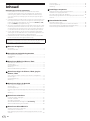 2
2
-
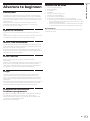 3
3
-
 4
4
-
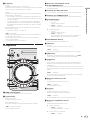 5
5
-
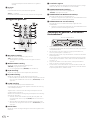 6
6
-
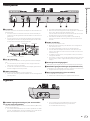 7
7
-
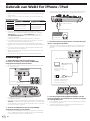 8
8
-
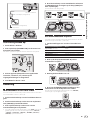 9
9
-
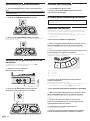 10
10
-
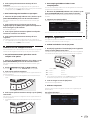 11
11
-
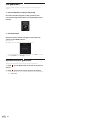 12
12
-
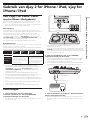 13
13
-
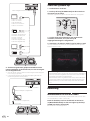 14
14
-
 15
15
-
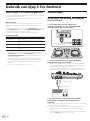 16
16
-
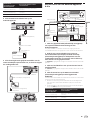 17
17
-
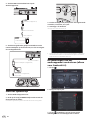 18
18
-
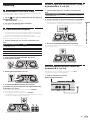 19
19
-
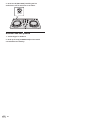 20
20
-
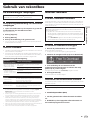 21
21
-
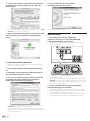 22
22
-
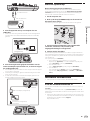 23
23
-
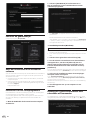 24
24
-
 25
25
-
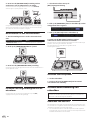 26
26
-
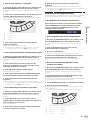 27
27
-
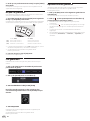 28
28
-
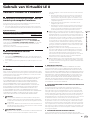 29
29
-
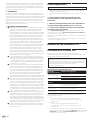 30
30
-
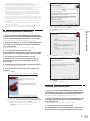 31
31
-
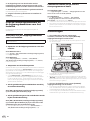 32
32
-
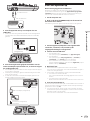 33
33
-
 34
34
-
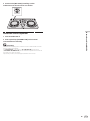 35
35
-
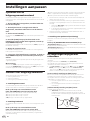 36
36
-
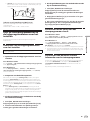 37
37
-
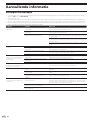 38
38
-
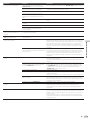 39
39
-
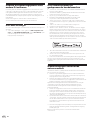 40
40
Pioneer DDJ-WEGO4-W de handleiding
- Type
- de handleiding
- Deze handleiding is ook geschikt voor
Gerelateerde papieren
-
Pioneer DDJ-RZX de handleiding
-
Pioneer DDJ-RB de handleiding
-
Pioneer DDJ-WEGO4-K Snelstartgids
-
Pioneer DDJ-XP1 de handleiding
-
Pioneer DDJ-FLX10 de handleiding
-
Pioneer XDJ-R1 de handleiding
-
Pioneer OPUS-QUAD de handleiding
-
Pioneer DDJ-FLX10 de handleiding
-
Pioneer MP3 Handleiding
-
Pioneer DDJ-REV5 de handleiding